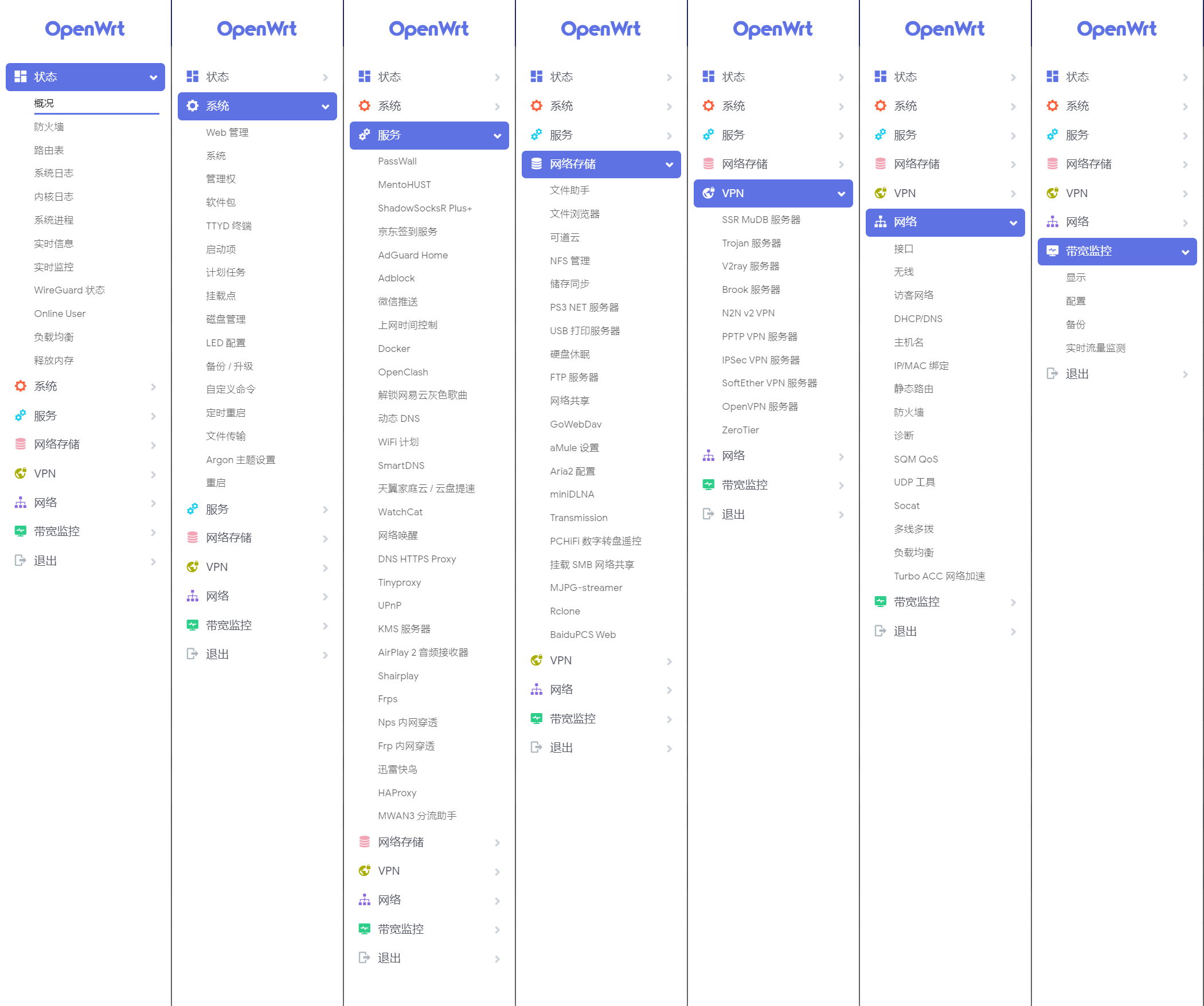之前有写文章讲如何使用树莓派安装openwrt,参考文章:
树莓派3b+安装openwrt并进行配置
一、安装luci openwrt
文章中只介绍了如何安装openwrt的官方固件,但官网固件可玩性并不高,这里介绍luci固件,项目地址:https://github.com/SuLingGG/OpenWrt-Rpi,固件中包含有许多插件,可玩性更高
进入GitHub项目官网后,点击actions
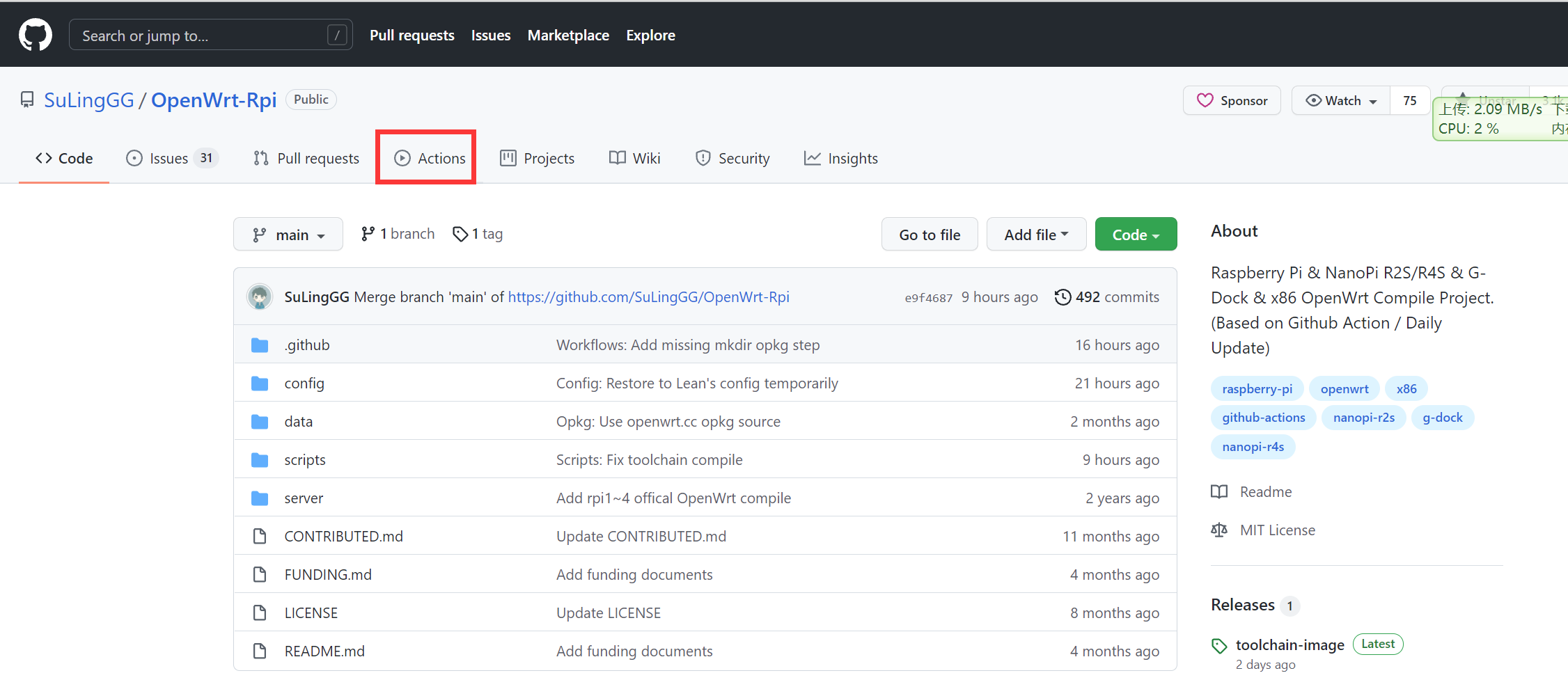
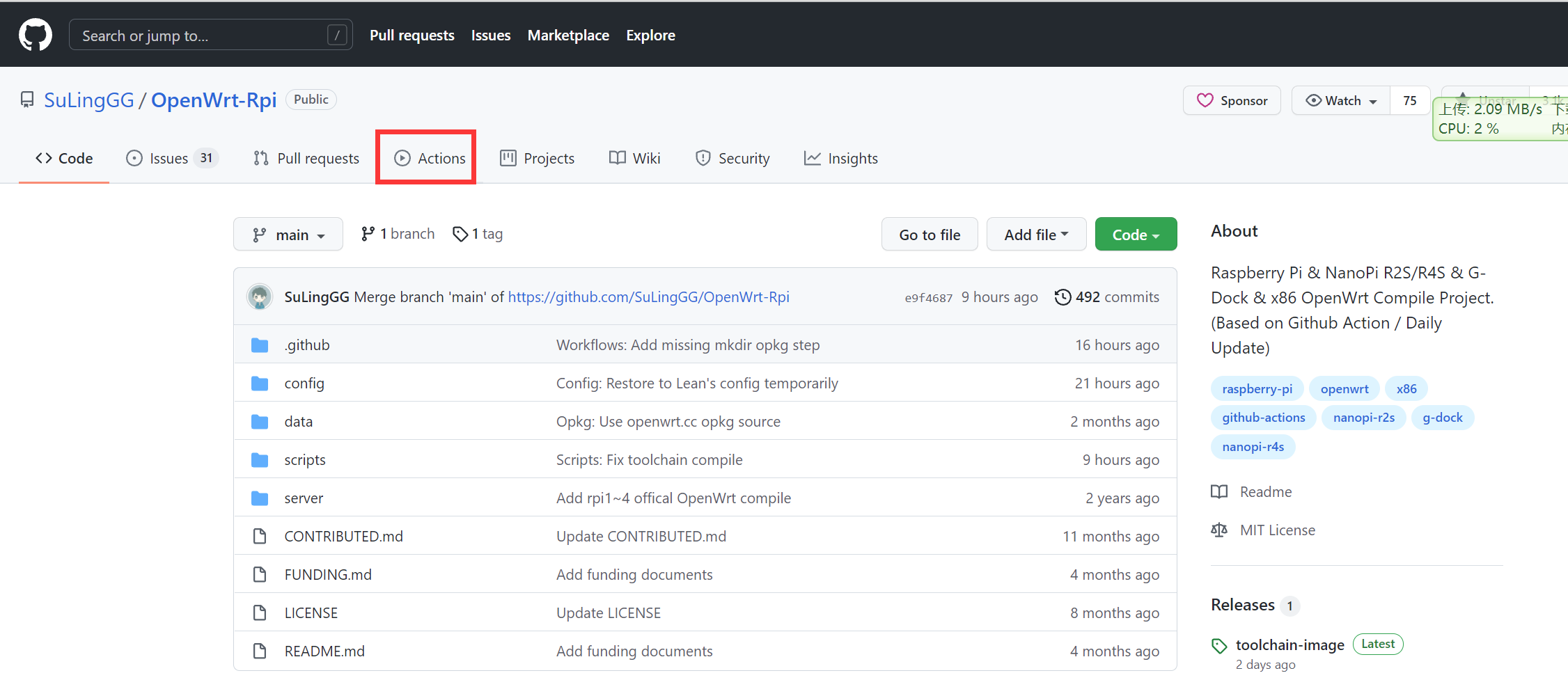
进入后找到适合自己的
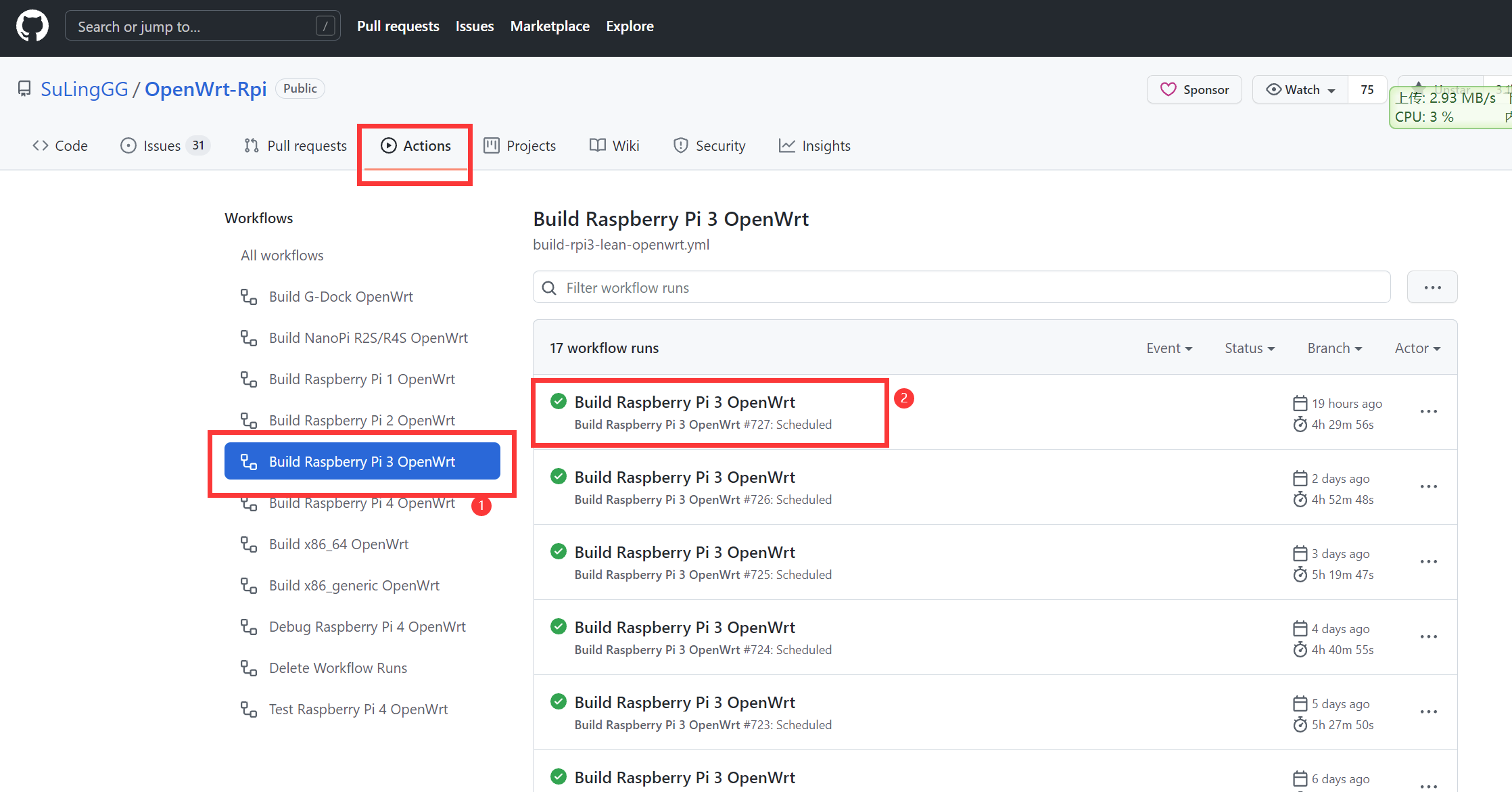
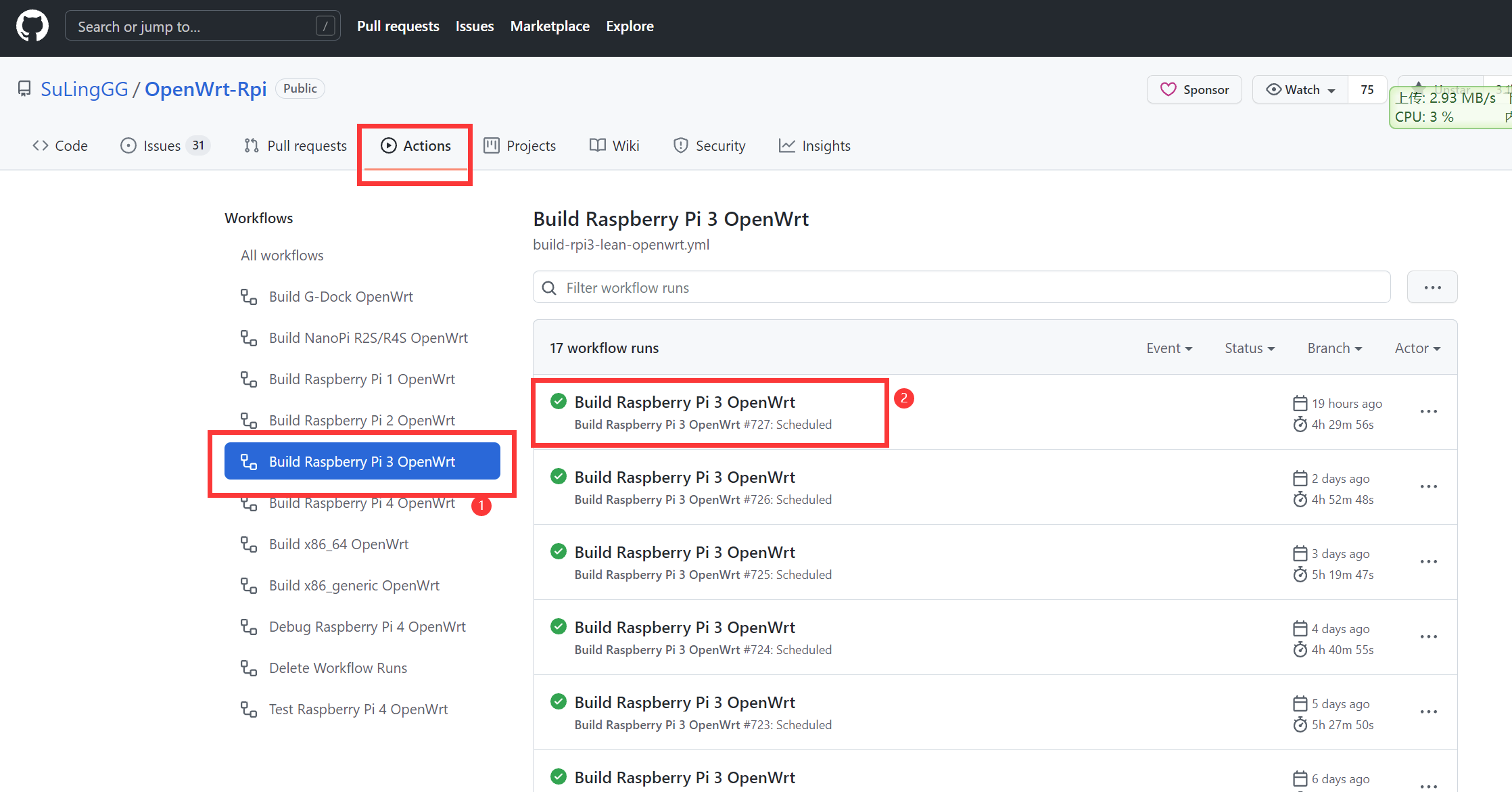
然后在右边有最新的版本,直接点击进入,下边有下载地址,复制下面那个https://openwrt.cc/releases/targets/bcm27xx/bcm2710/进入就可以
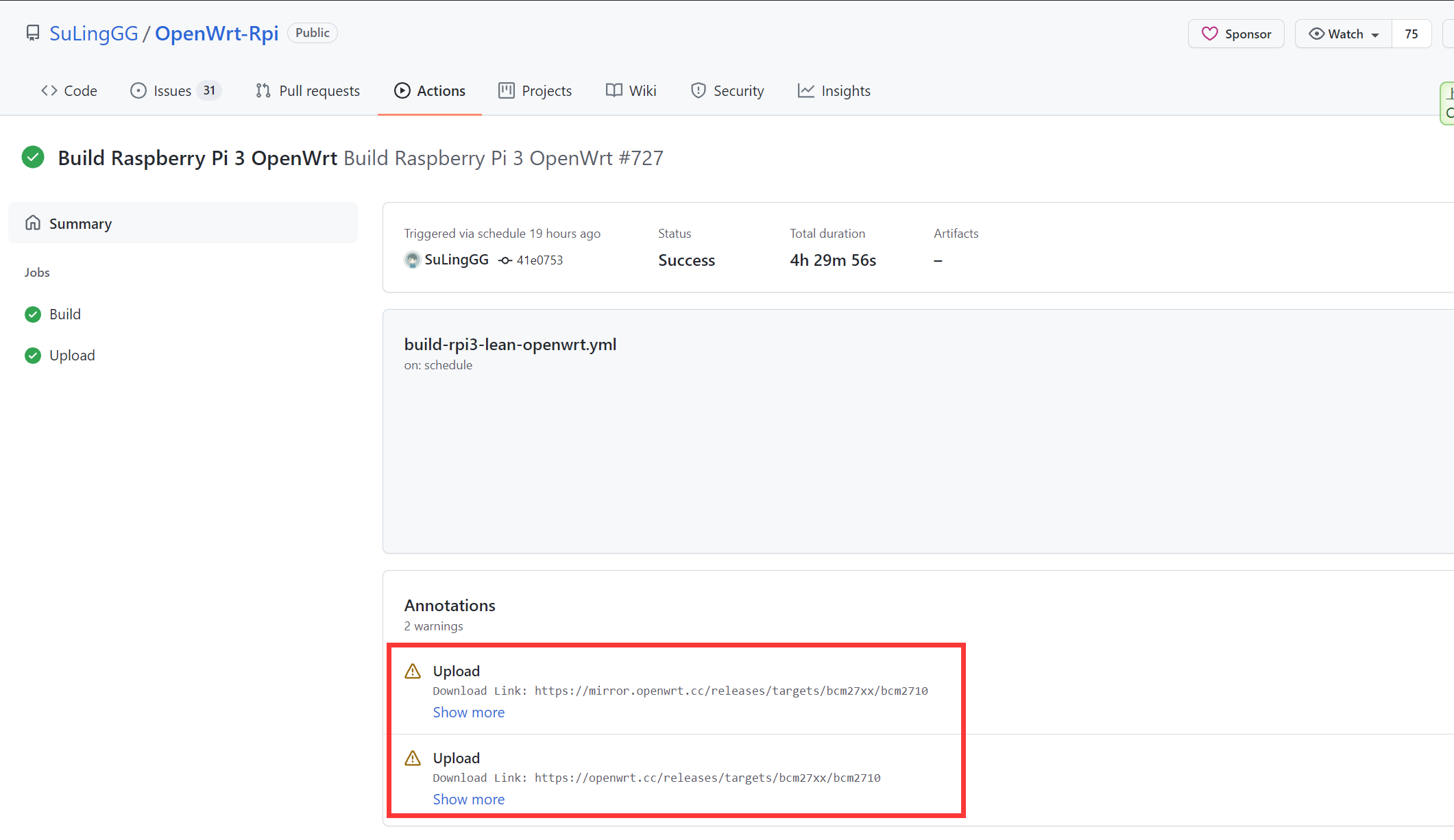
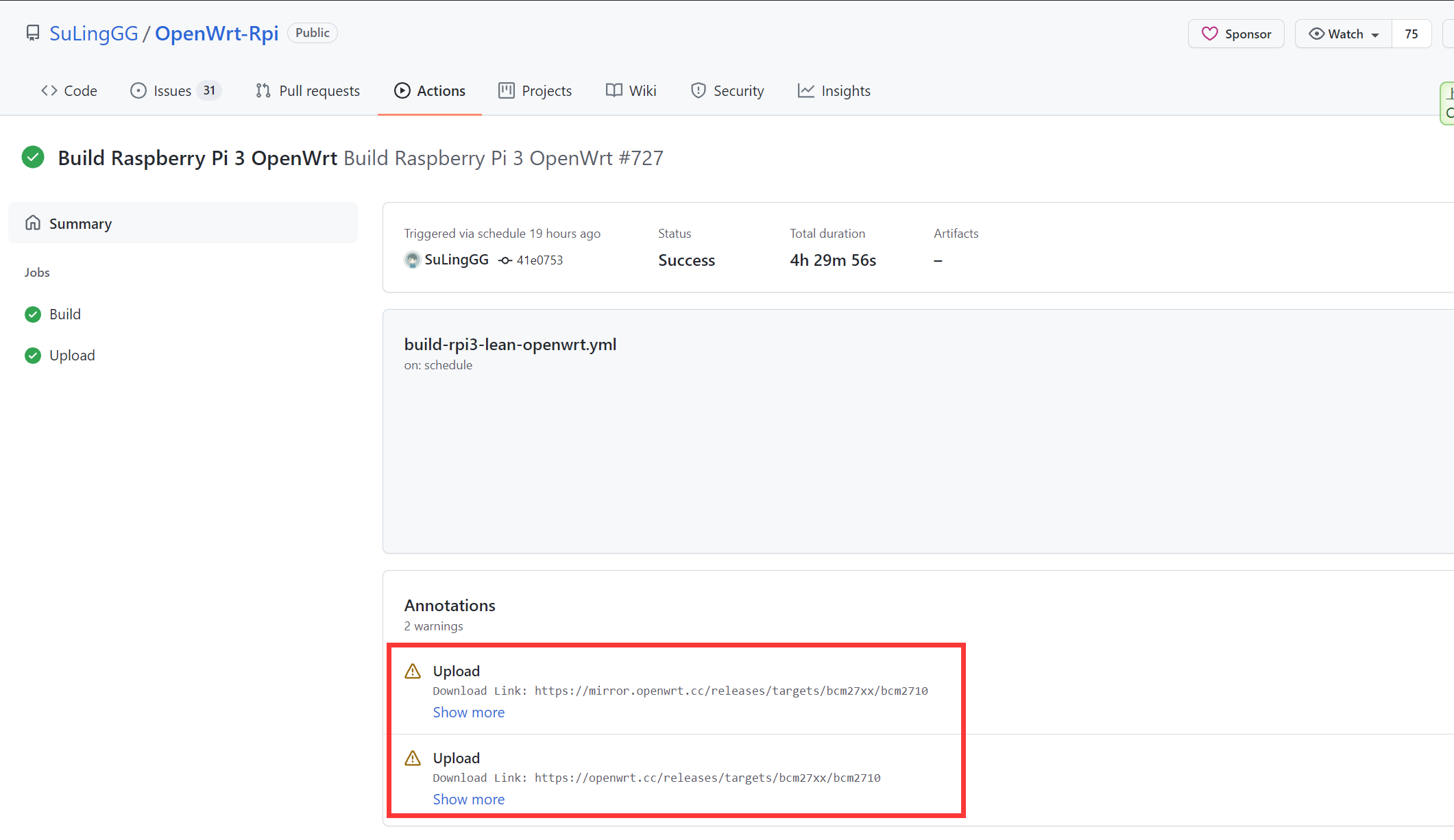
初次安装下载这个factory的文件
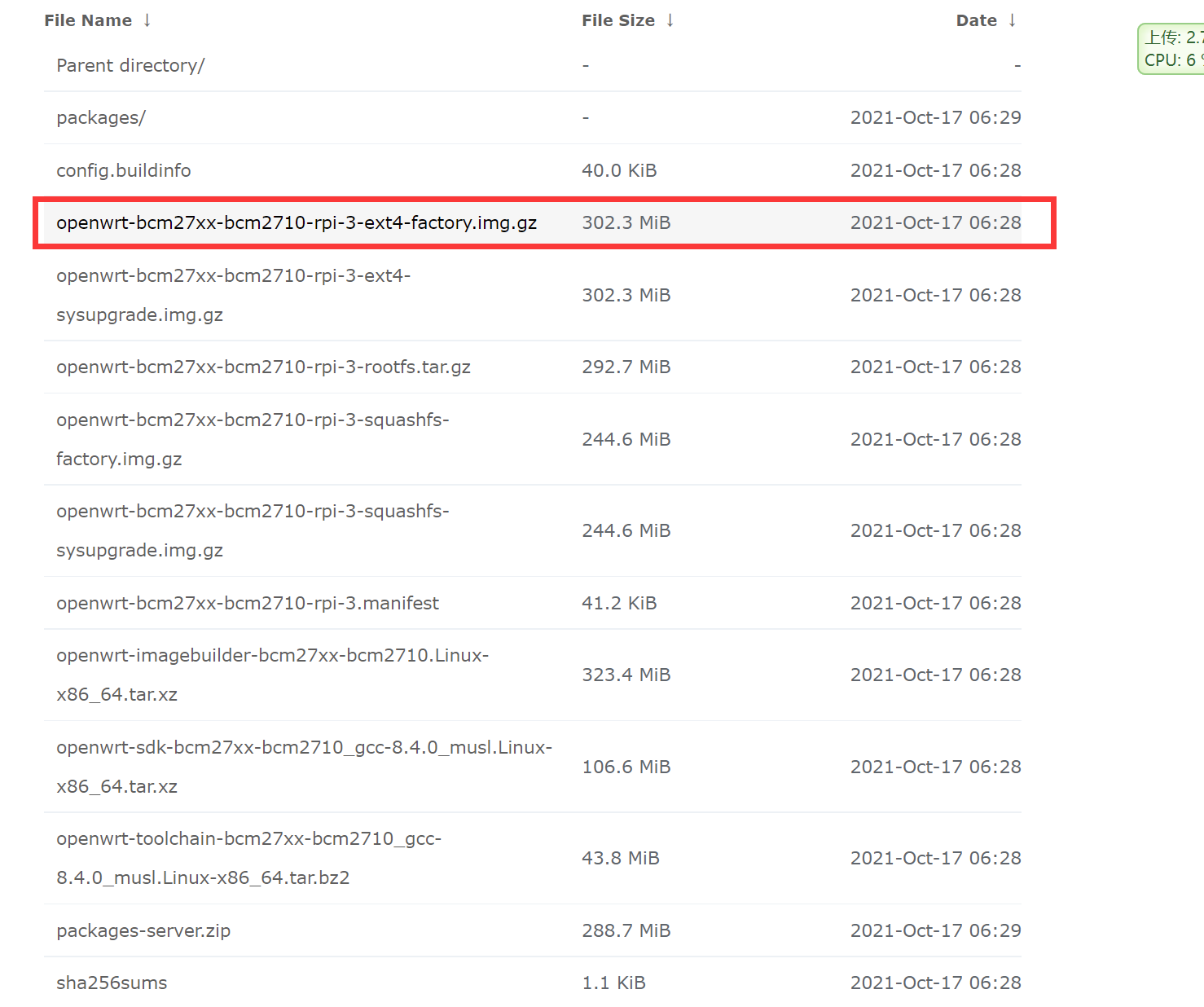
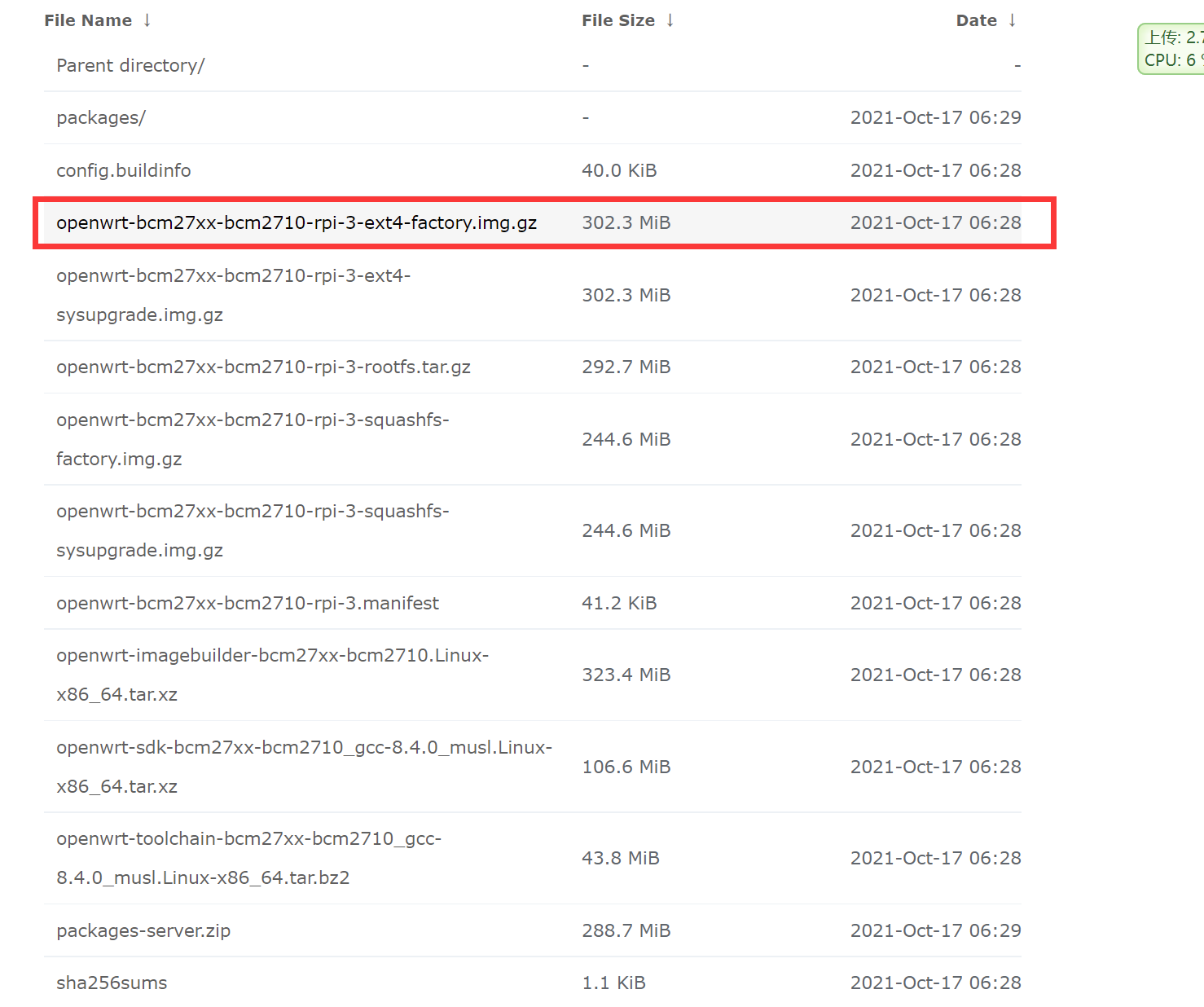
然后刷入树莓派的TF卡中,如何刷入参考开头提到的文章,里面有刷入教程
刷入后插入树莓派开机,此时先不要连接路由器,开机会自动开启一个名称为openwrt的不加密无线网,用电脑连接上去
在浏览器输入192.168.1.1,进入路由器后台,默认密码为password
进入后先修改LAN口设置
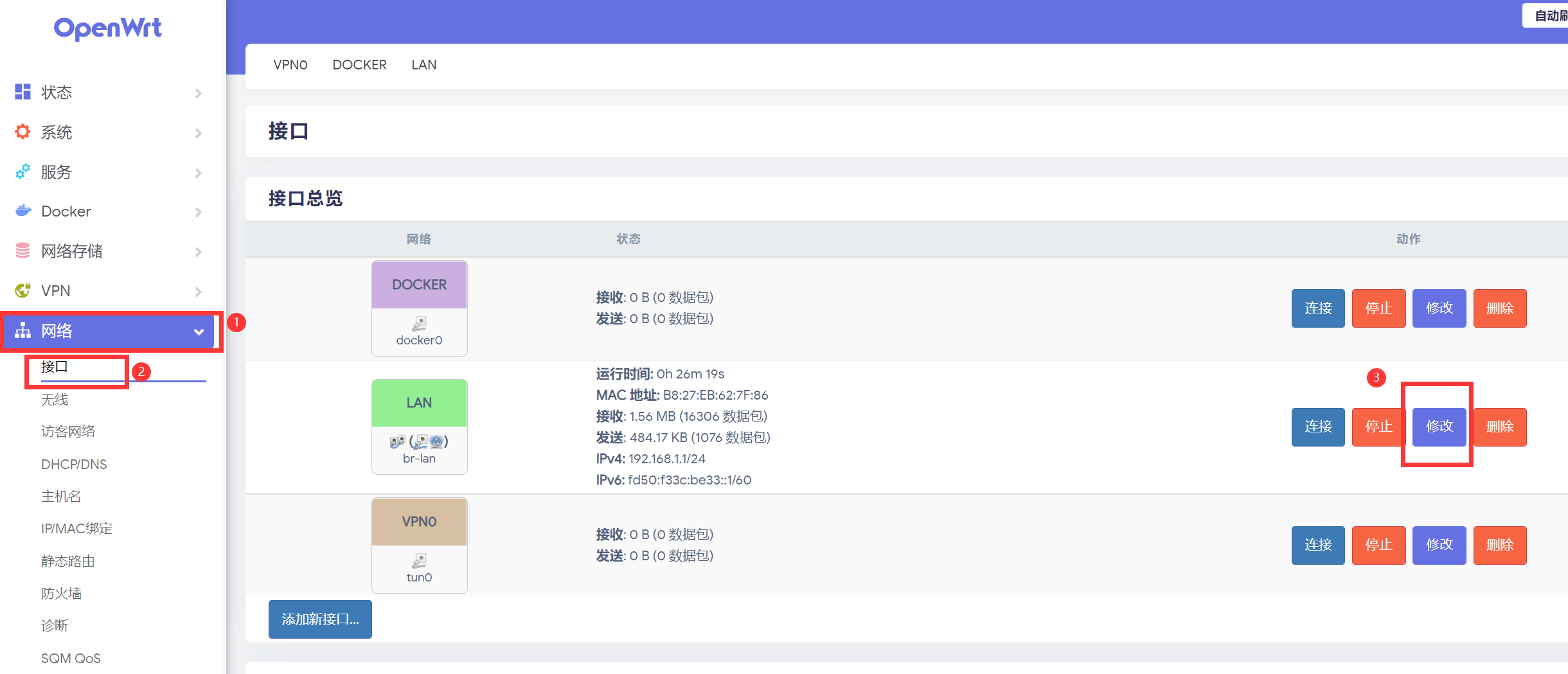
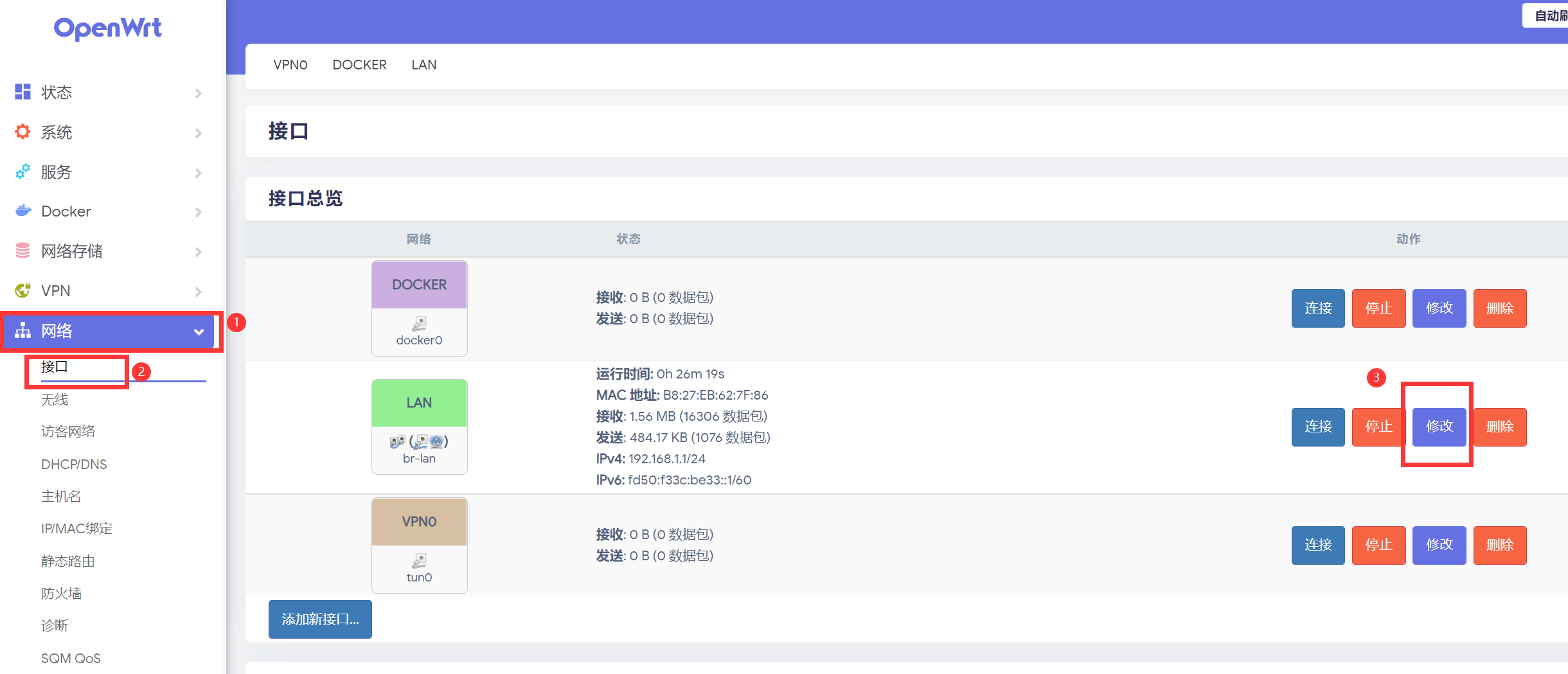
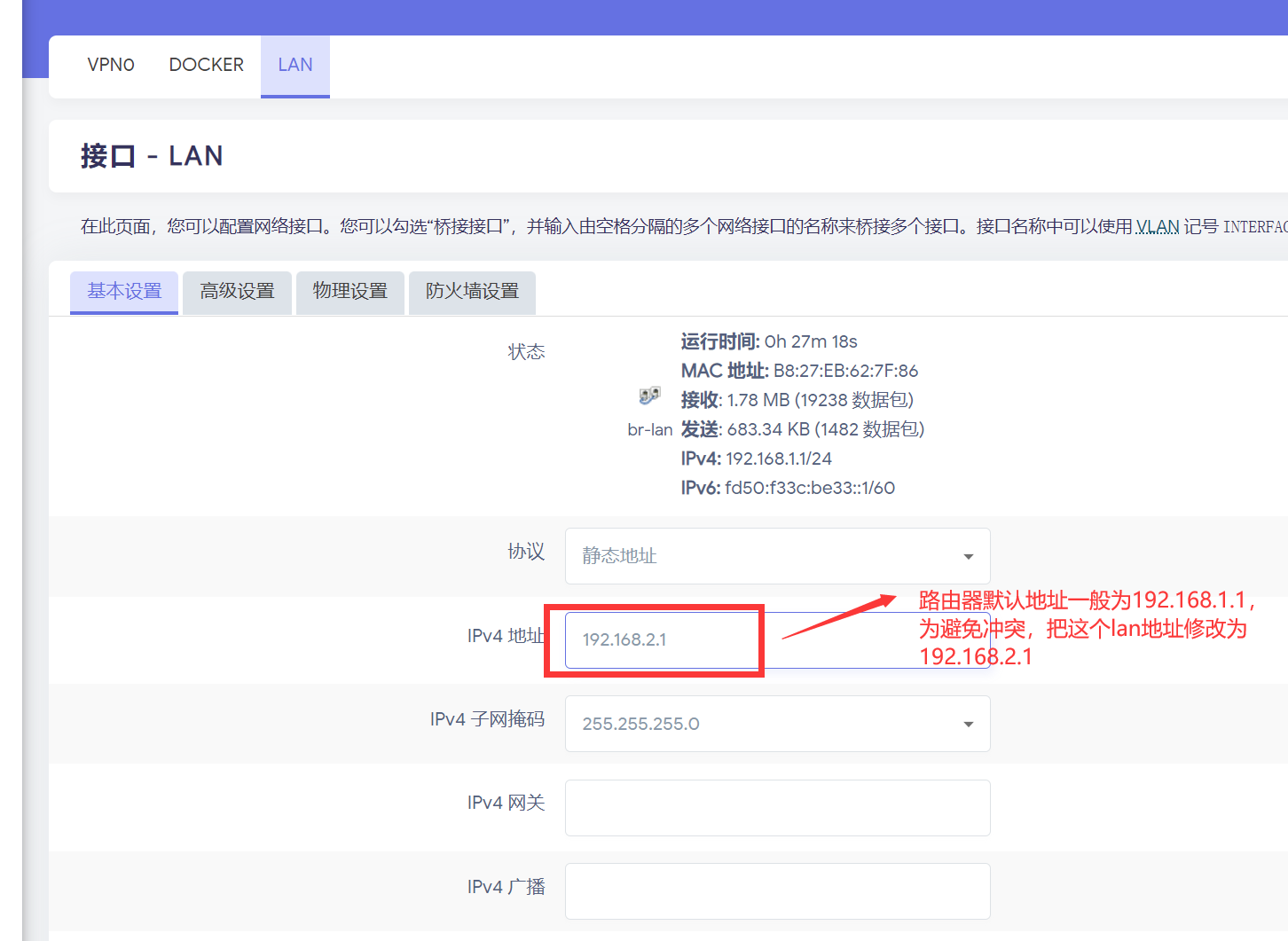
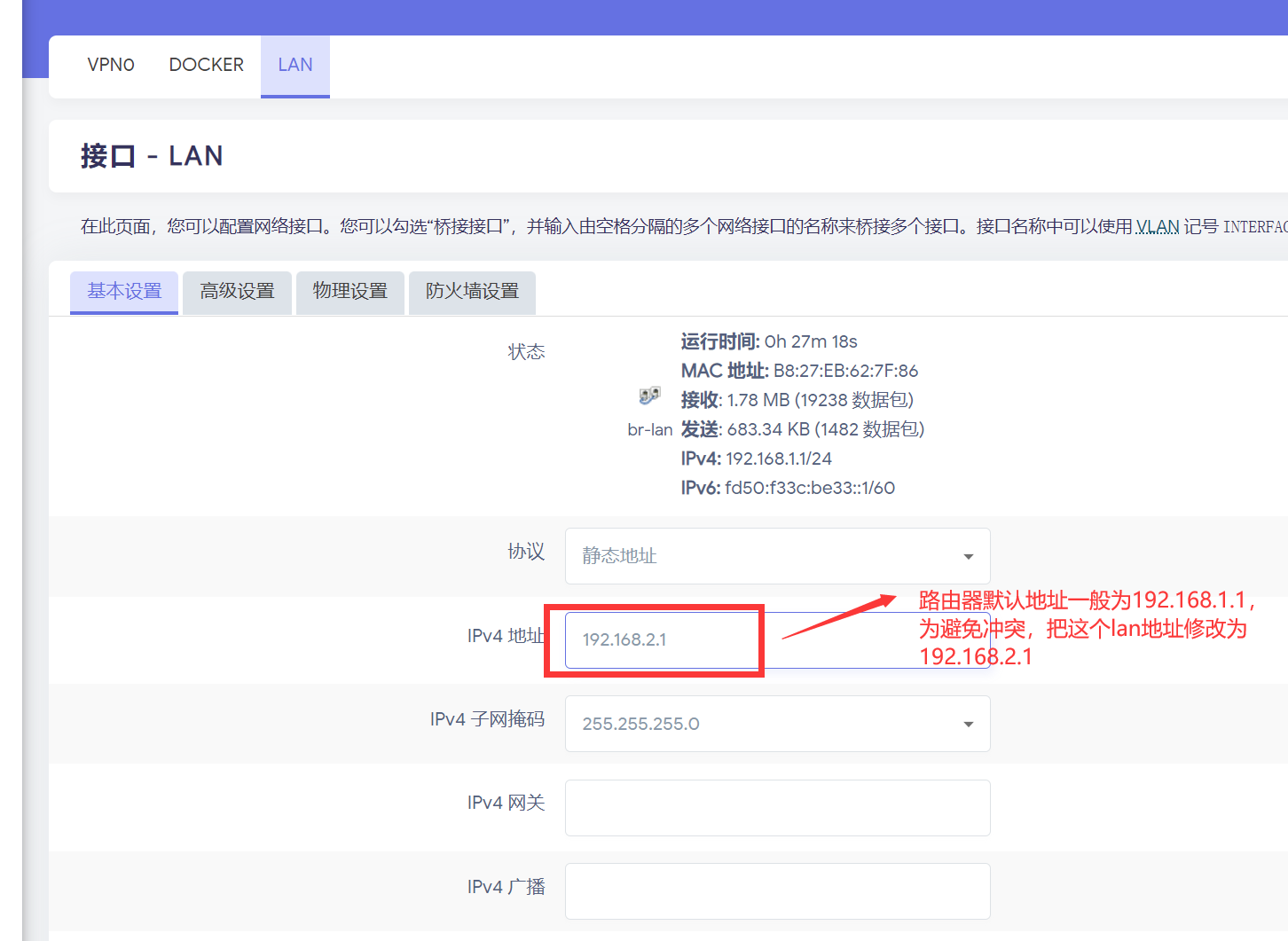
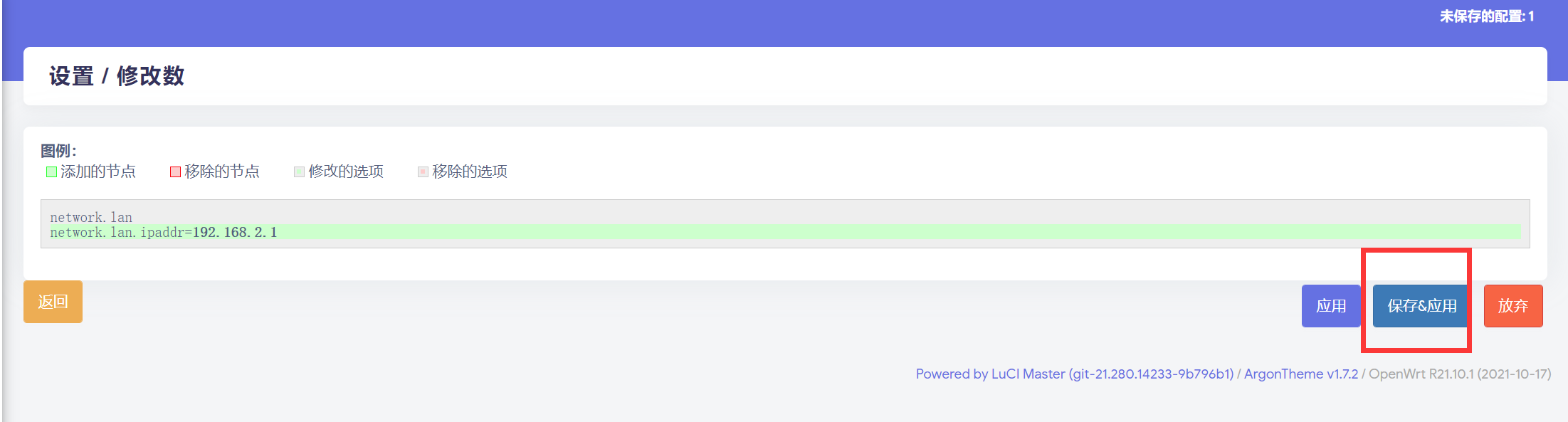
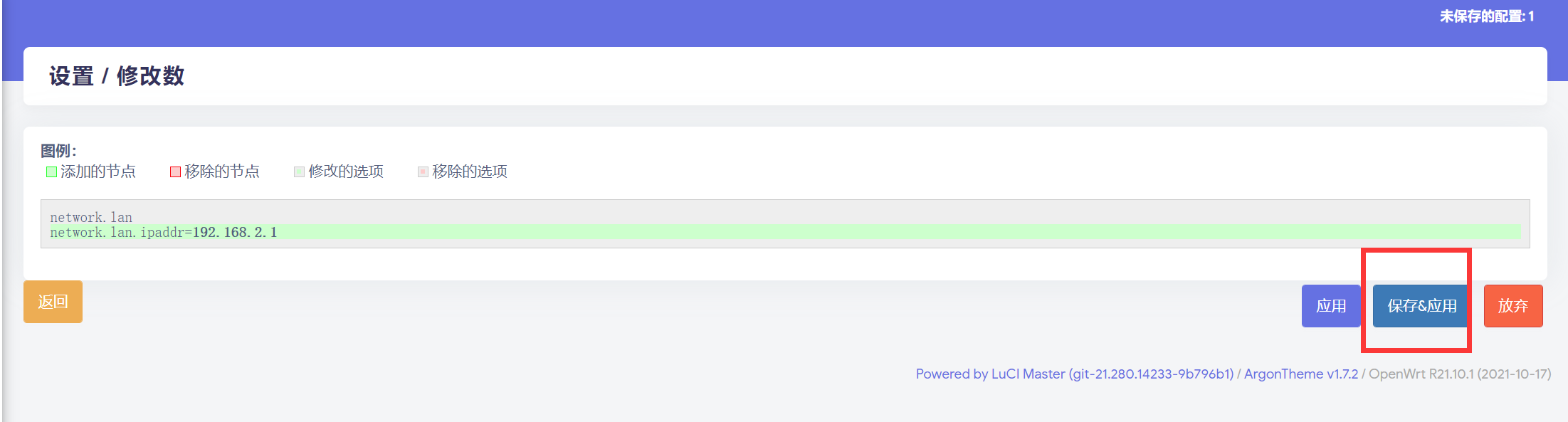
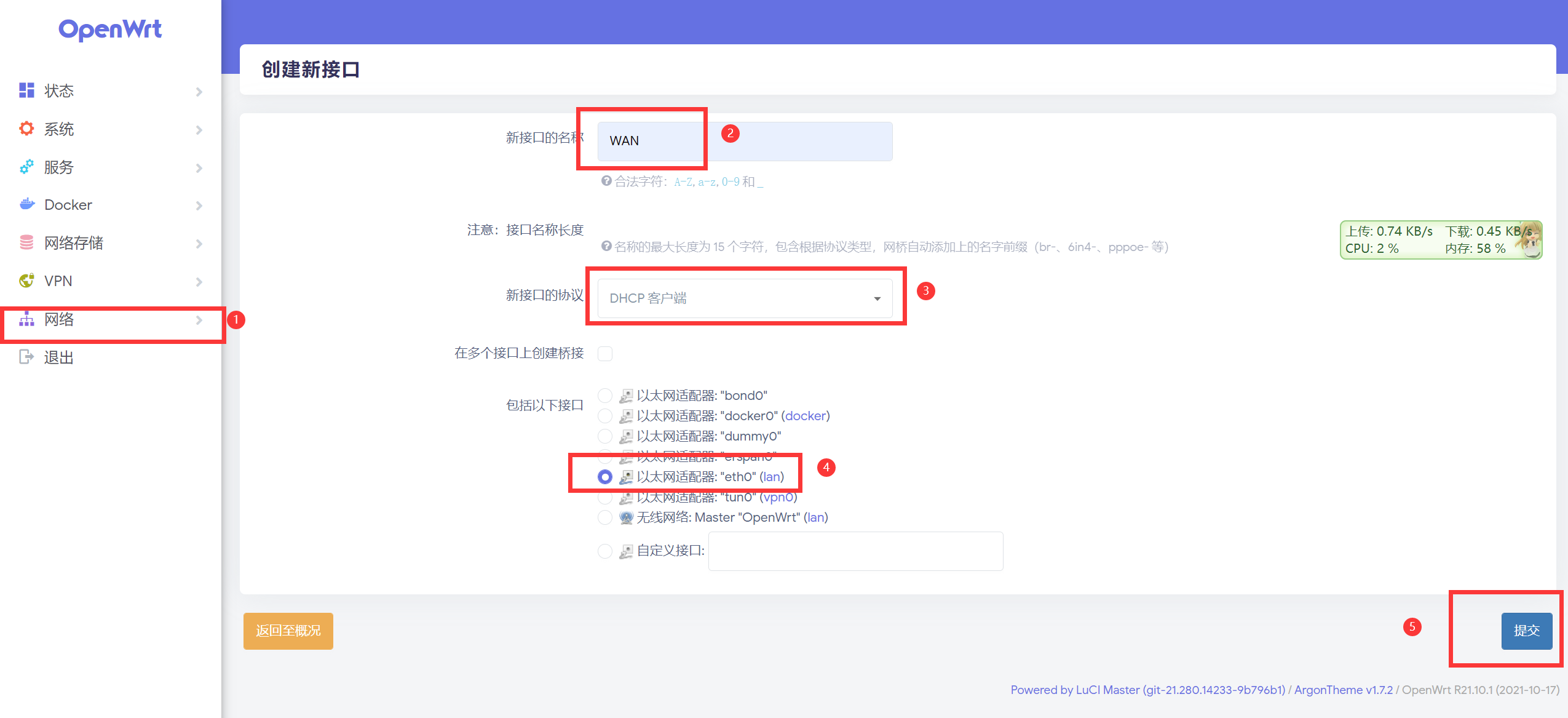
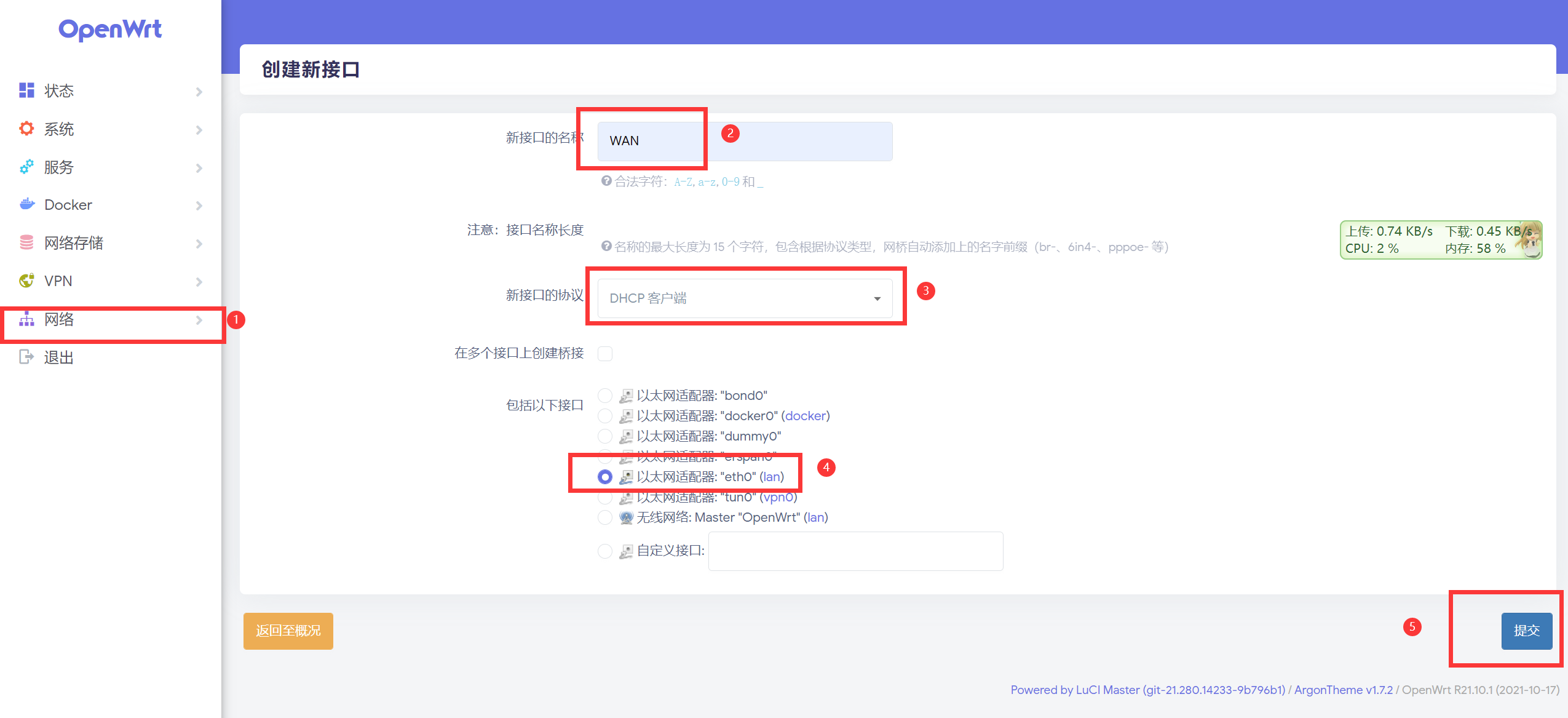
然后将接口切换到LAN口,修改物理设置为如图
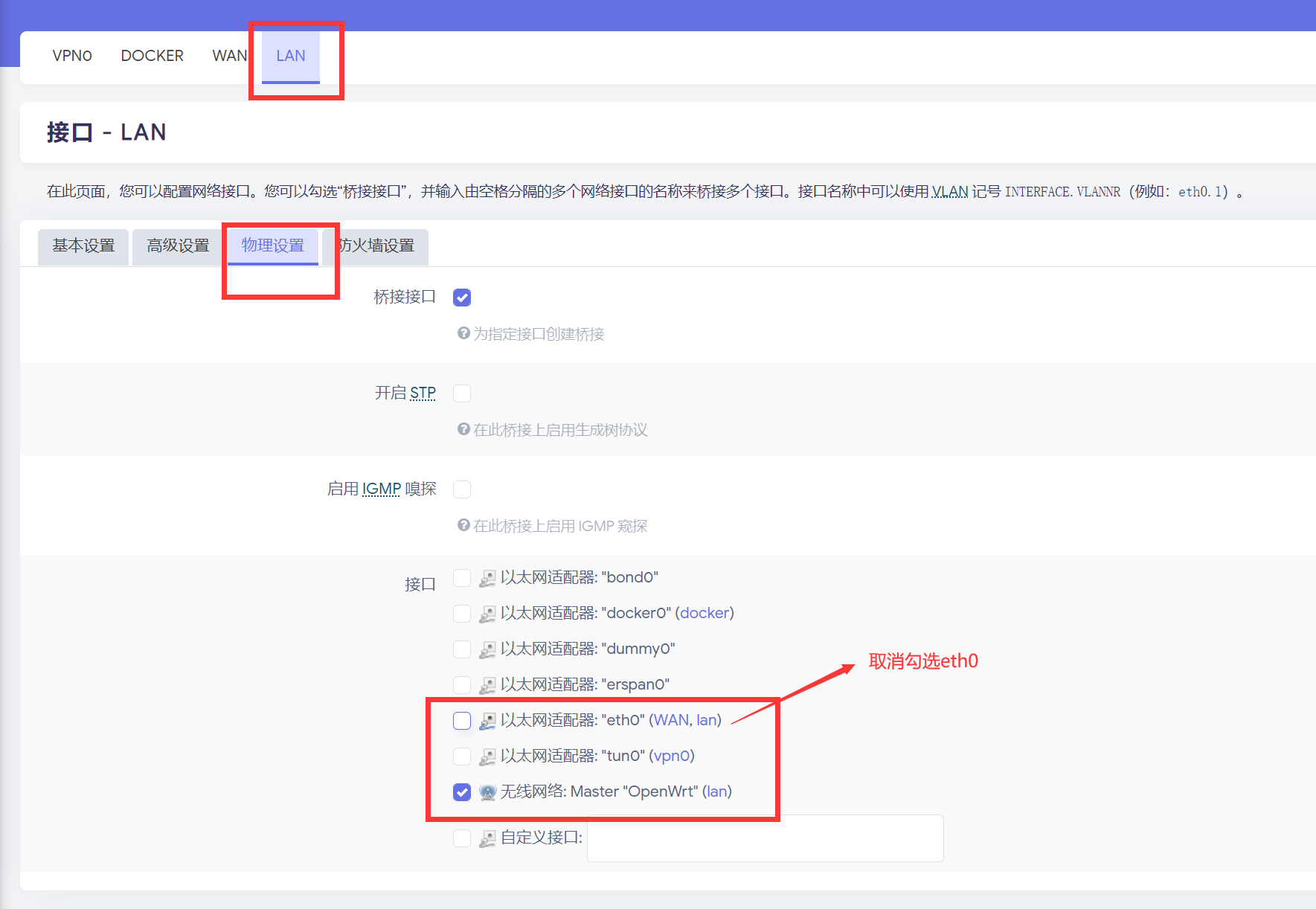
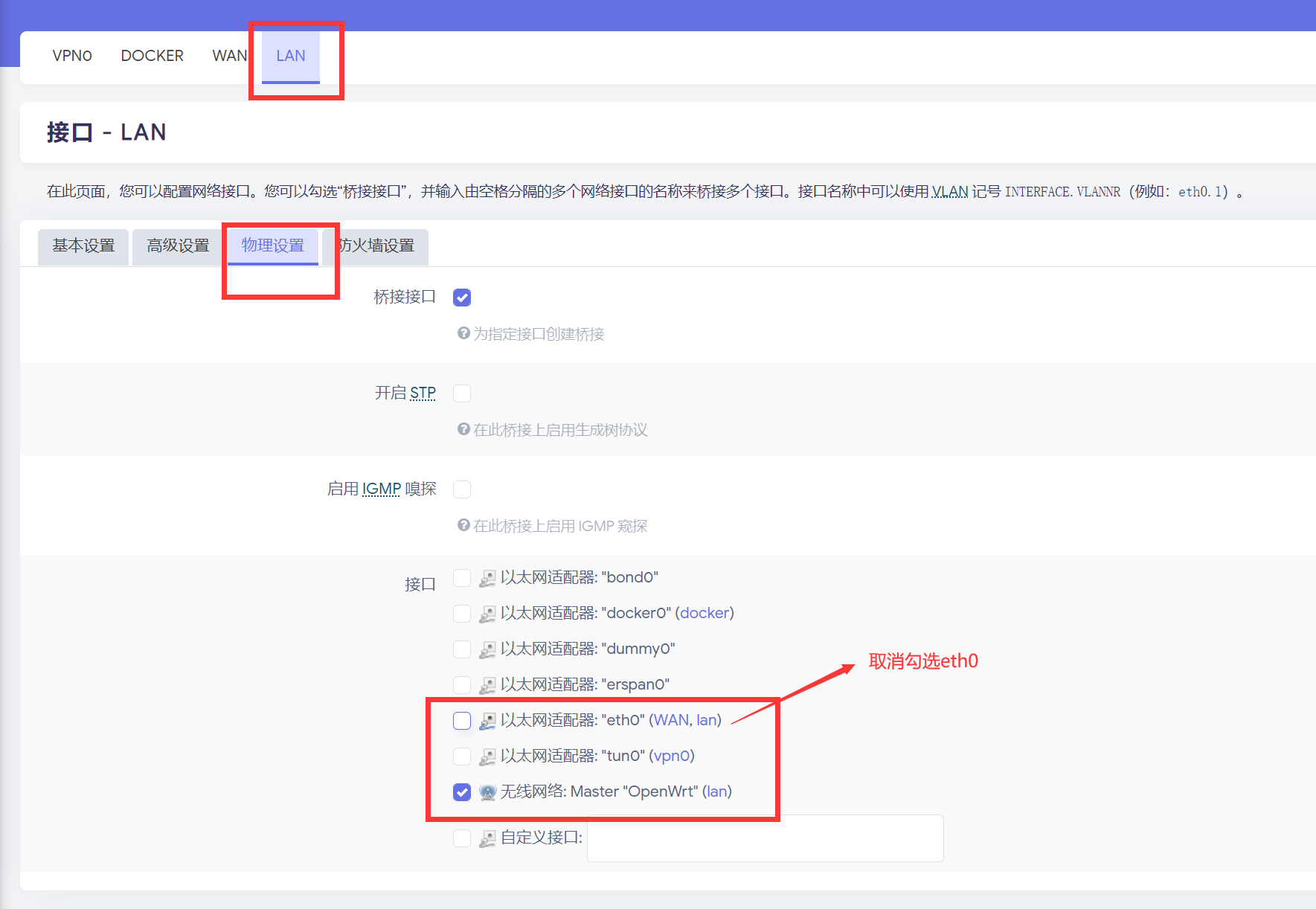
把有线接口eth0留给之前配置的WAN口 ,点击右下角保存,然后点击右上角的未保存设置,进入点击保存并应用
此时可以把主路由器和树莓派通过网线连接起来,可能会断开无线网,电脑重新连接上无线网,进入192.168.2.1后台,理论上此时应该就可以上网了,但实际经常无法连接网络,还需继续进行配置
点击网络-防火墙
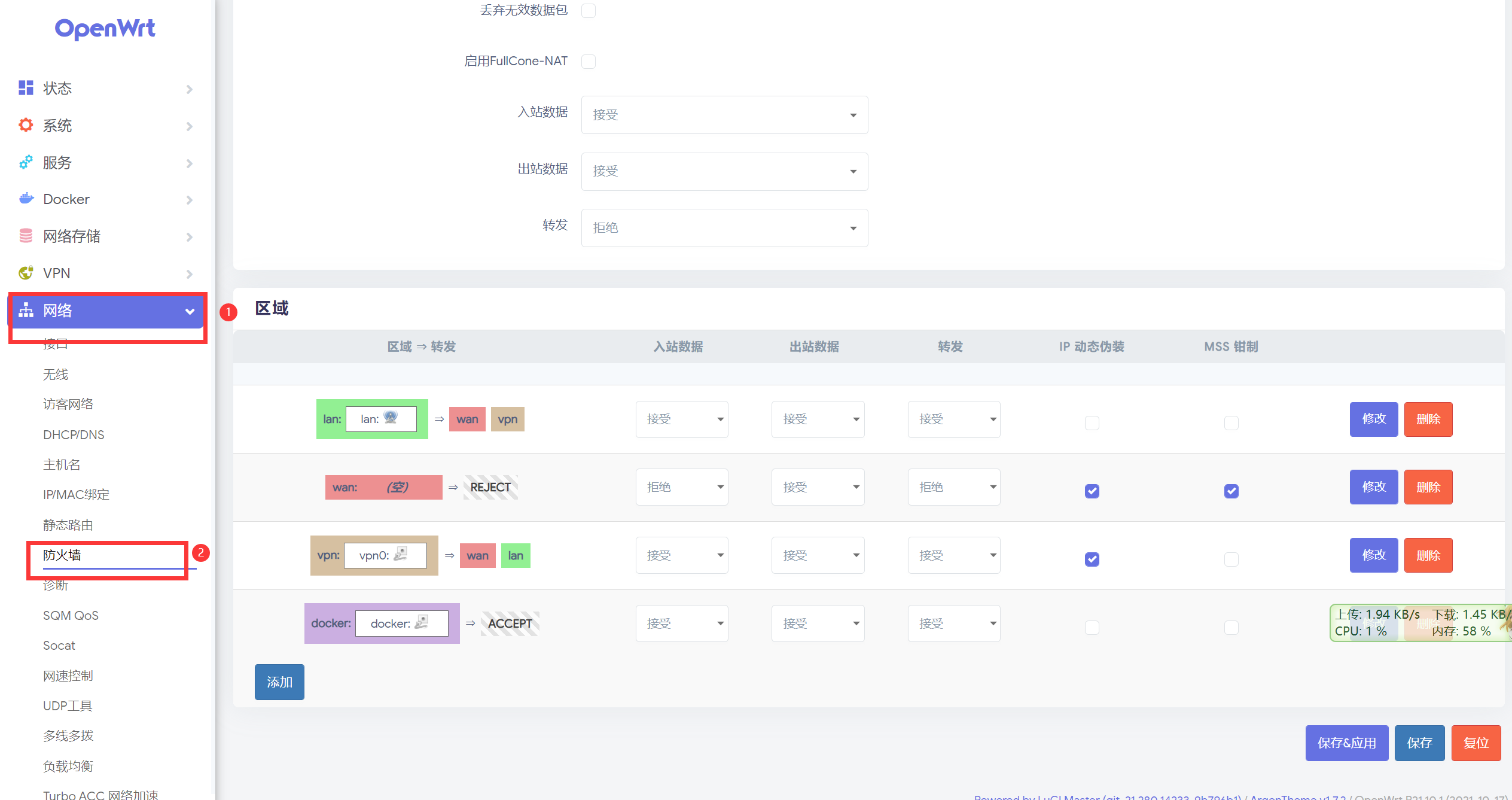
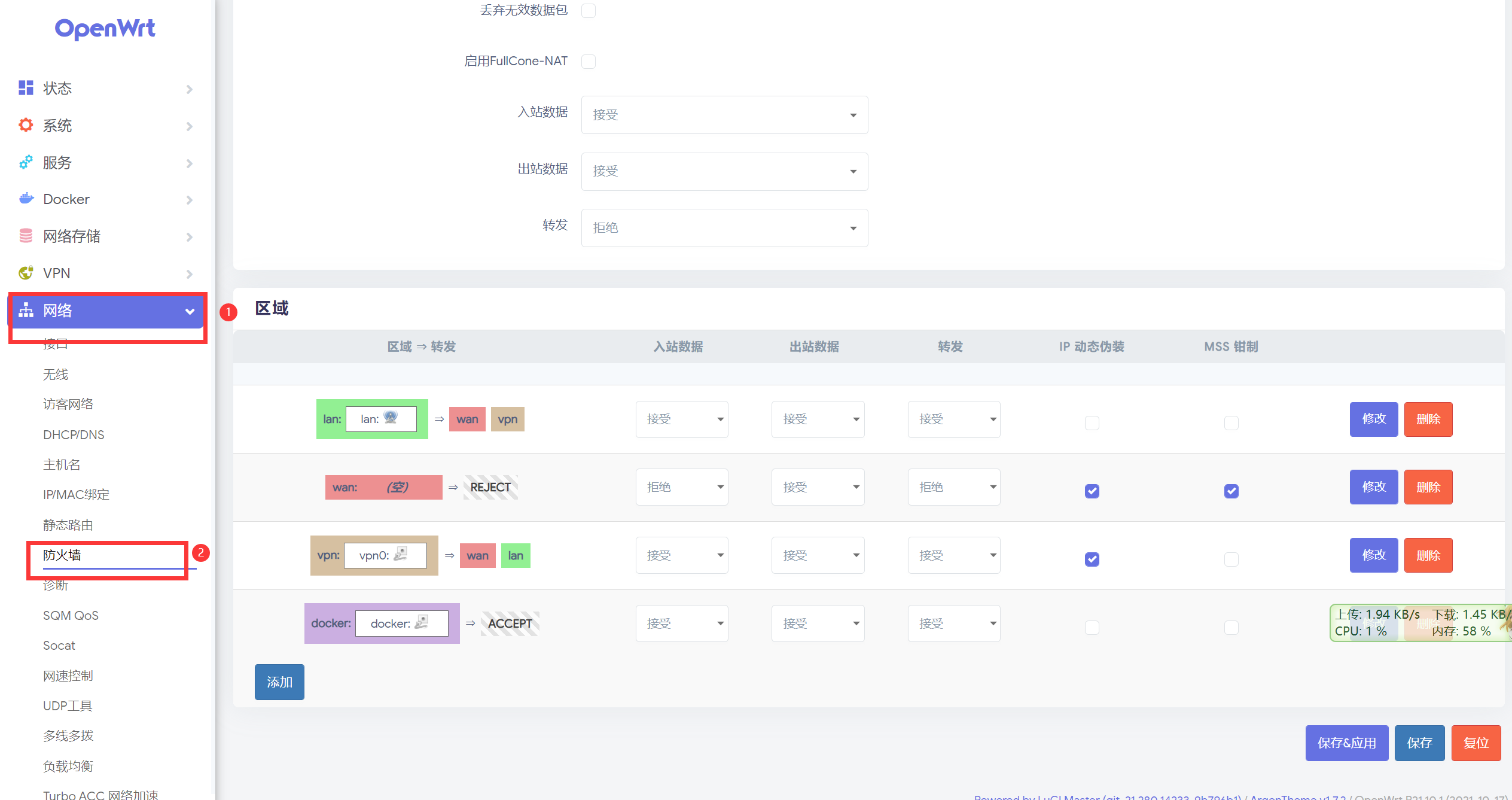
修改区域中设置为如图中所示
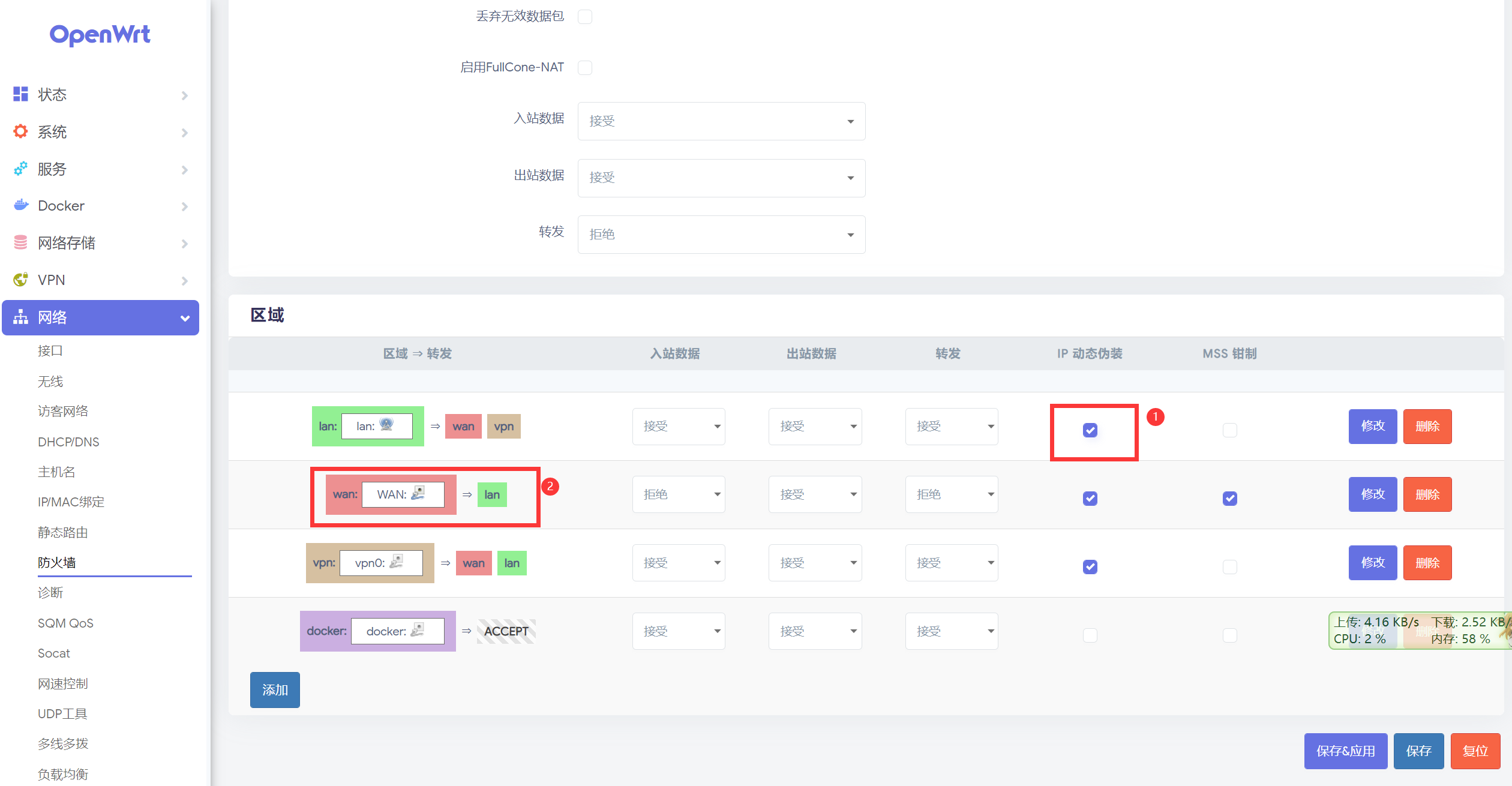
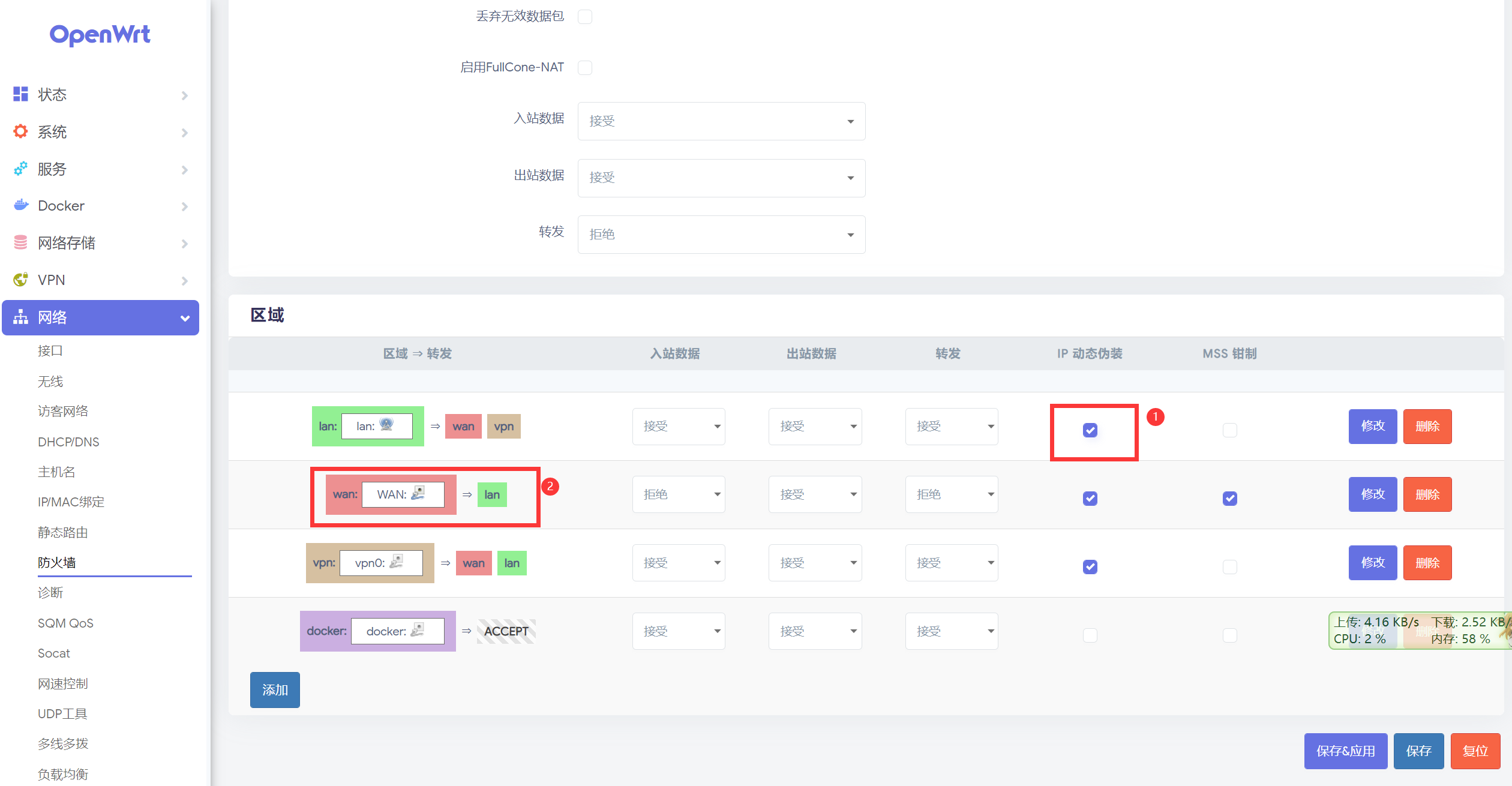
二、配置v2ray
前面已经在树莓派上安装并配置好了openwrt,并可以顺利上网了,接下来介绍如何配置v2ray
如果有订阅URL可以直接输入
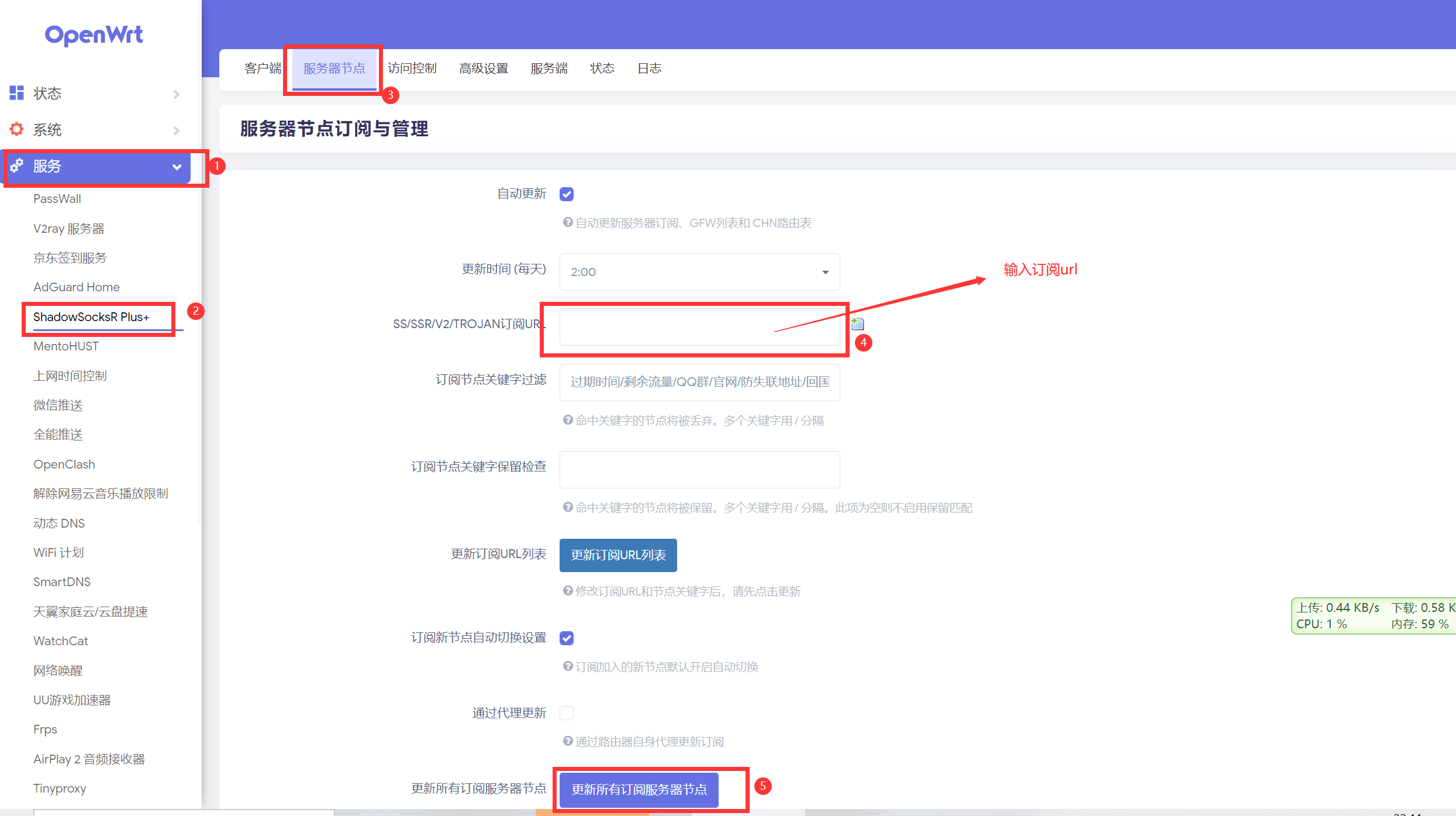
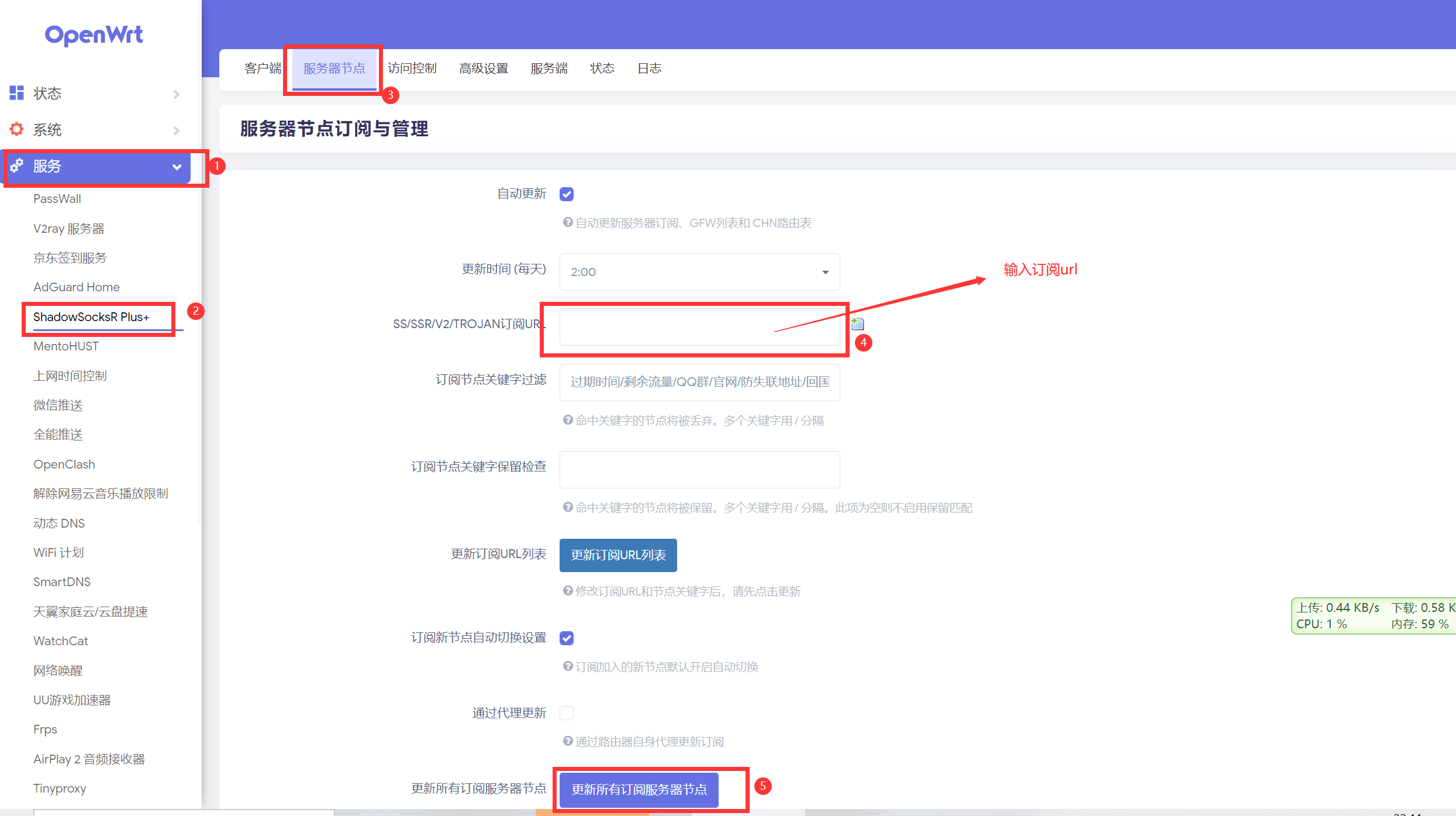
更新后在下方就会出现所有的节点
如果是自己搭建的,就可以直接导入配置文件
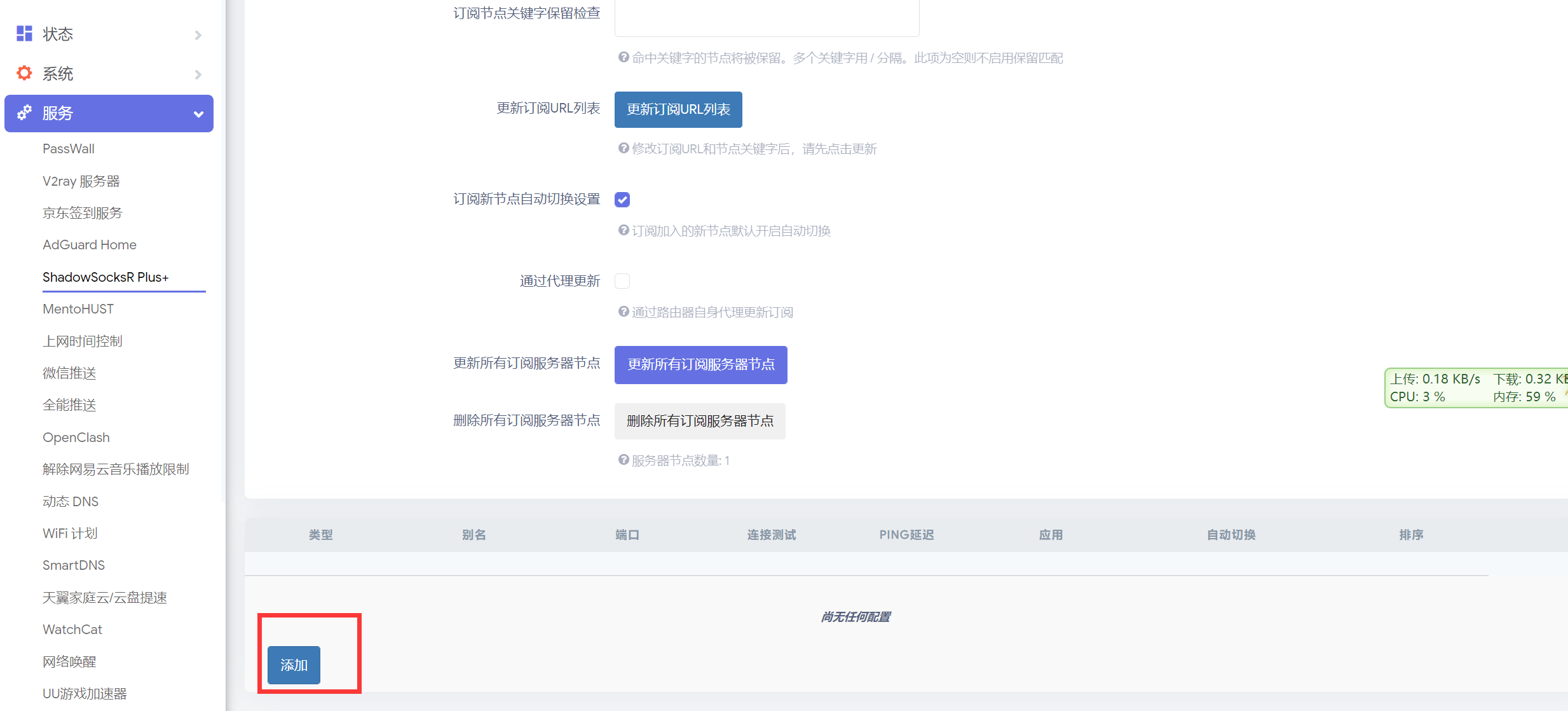
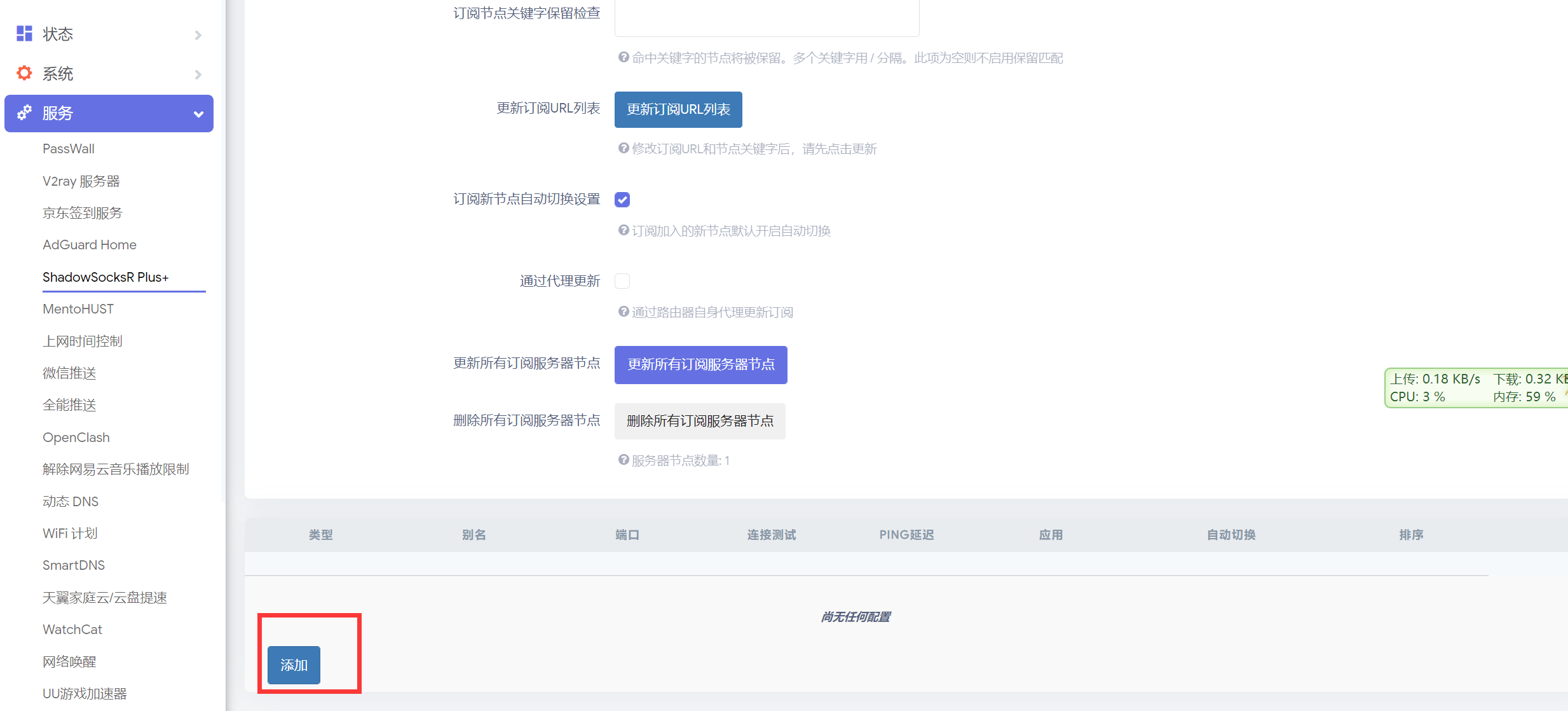
点击下方的添加,然后导入配置信息,配置信息为你的v2ray配置,是vmess开头的,导入后保存即可
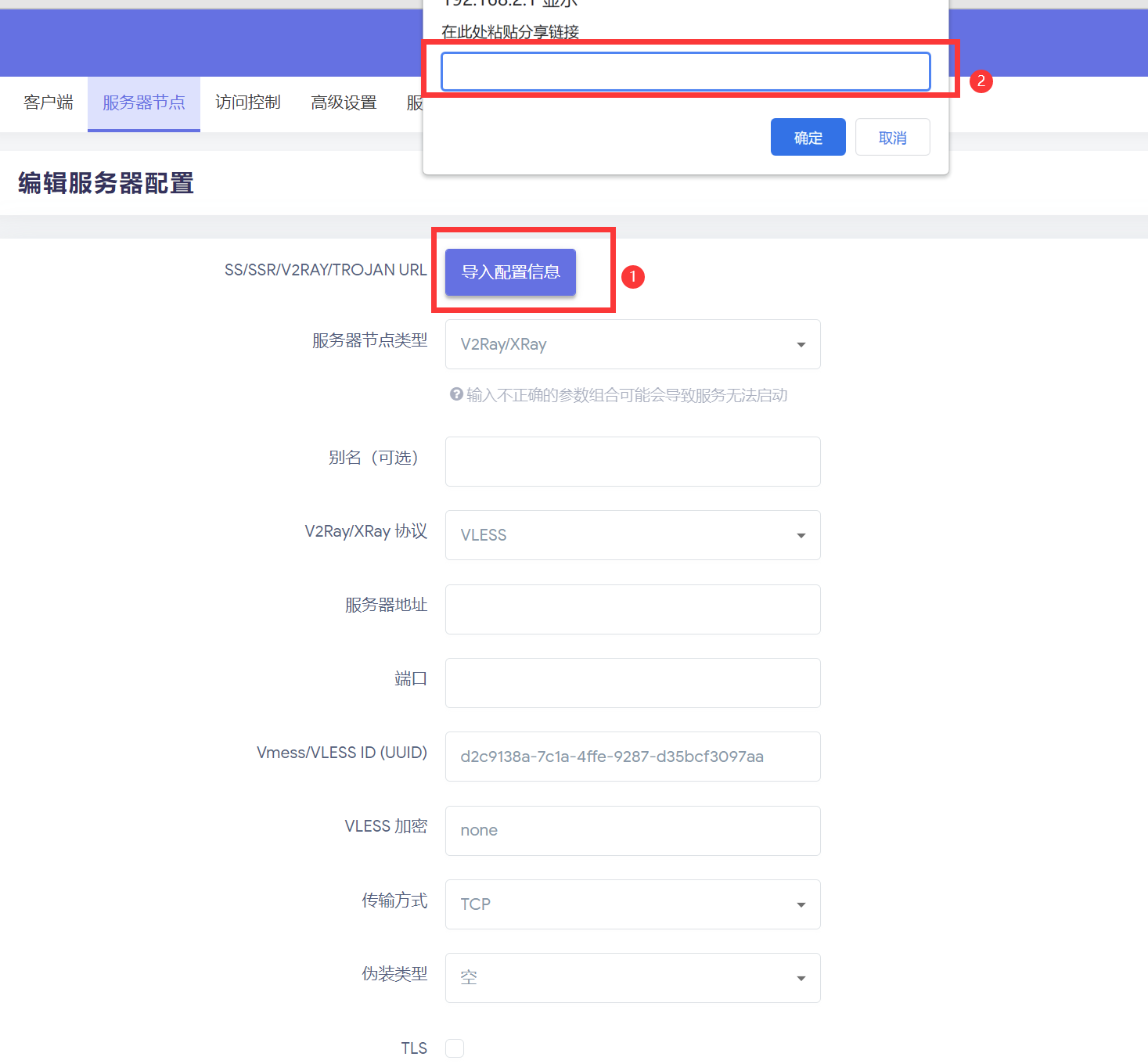
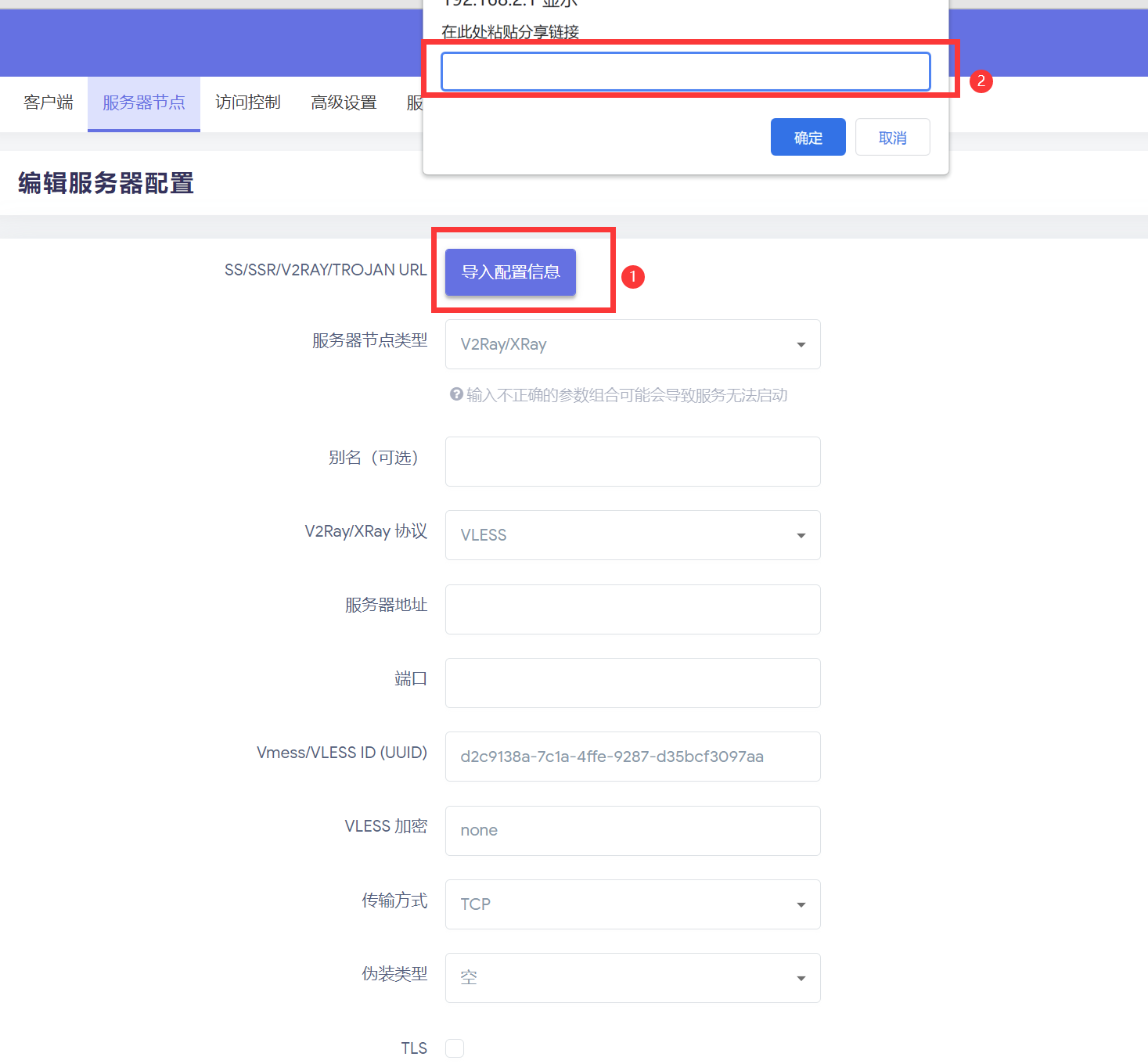
然后回到客户端界面
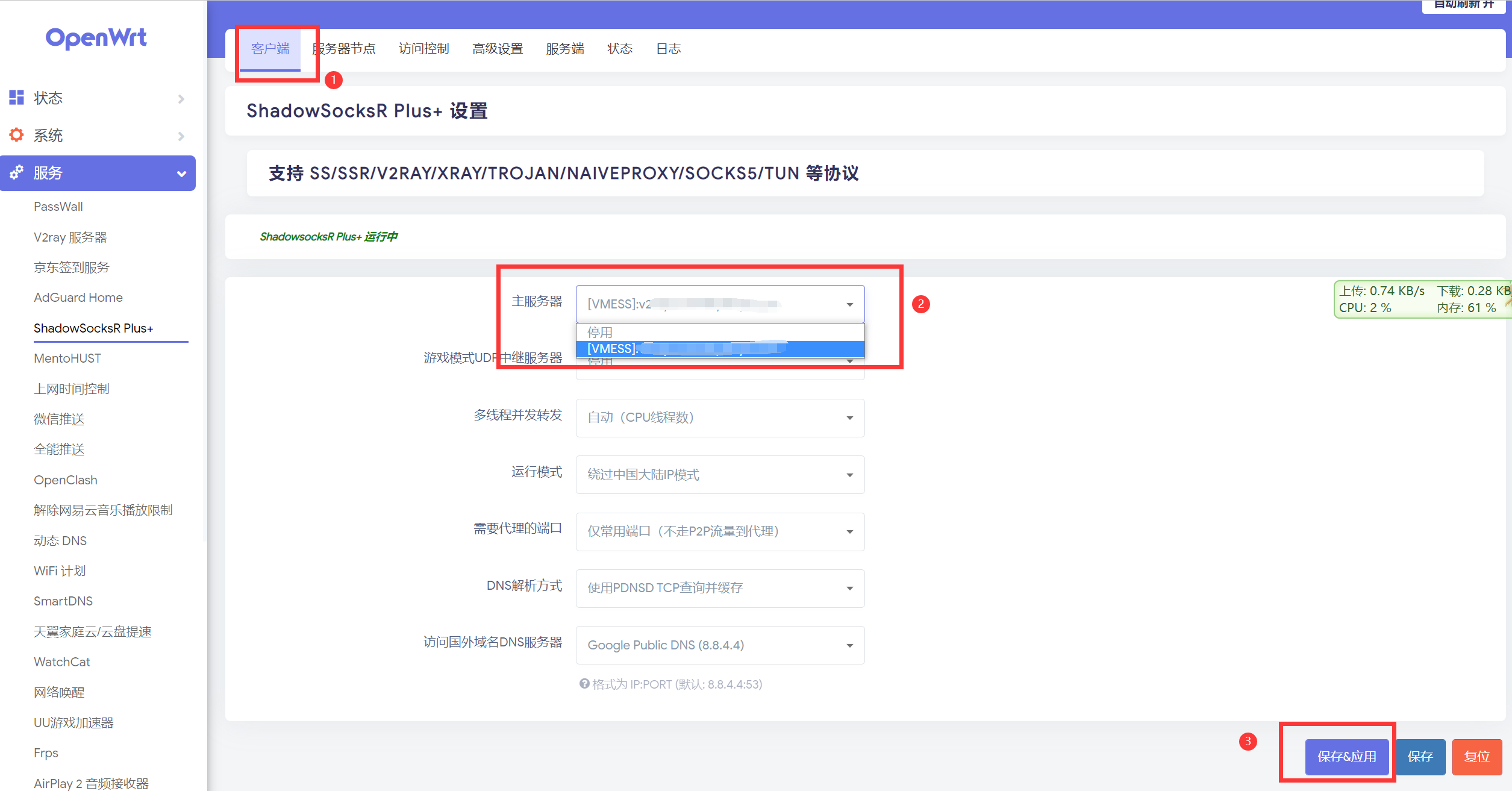
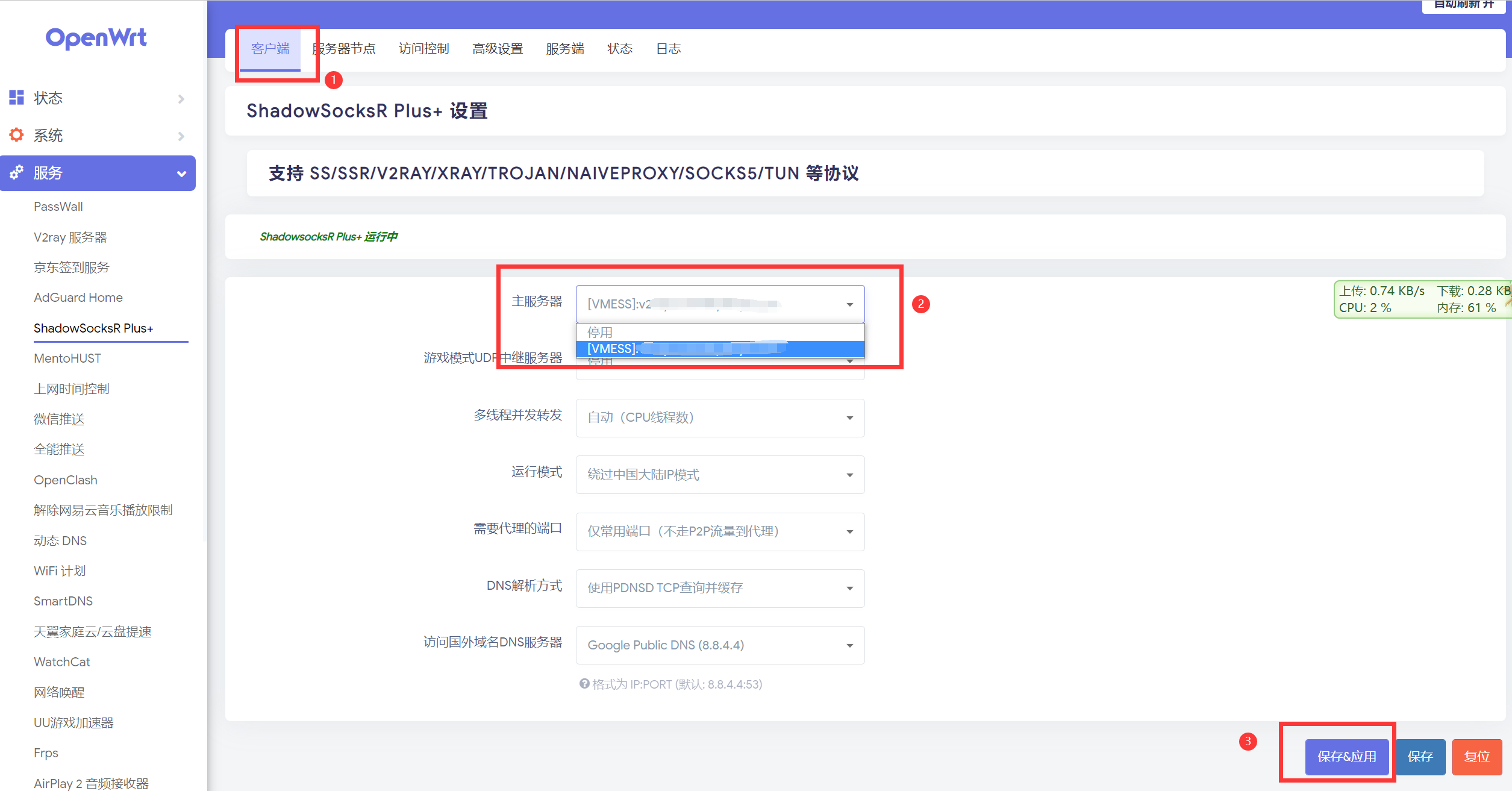
此时就可以愉快的上网了,其余功能可以继续开发